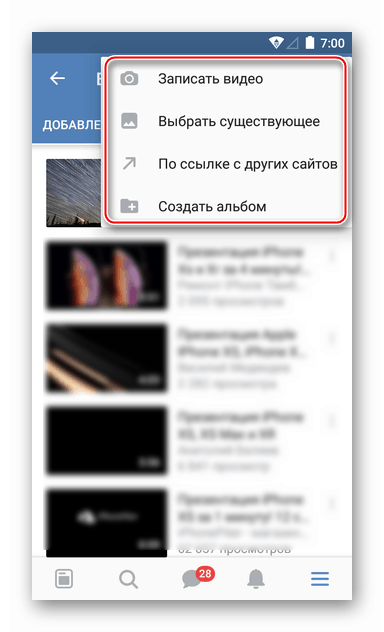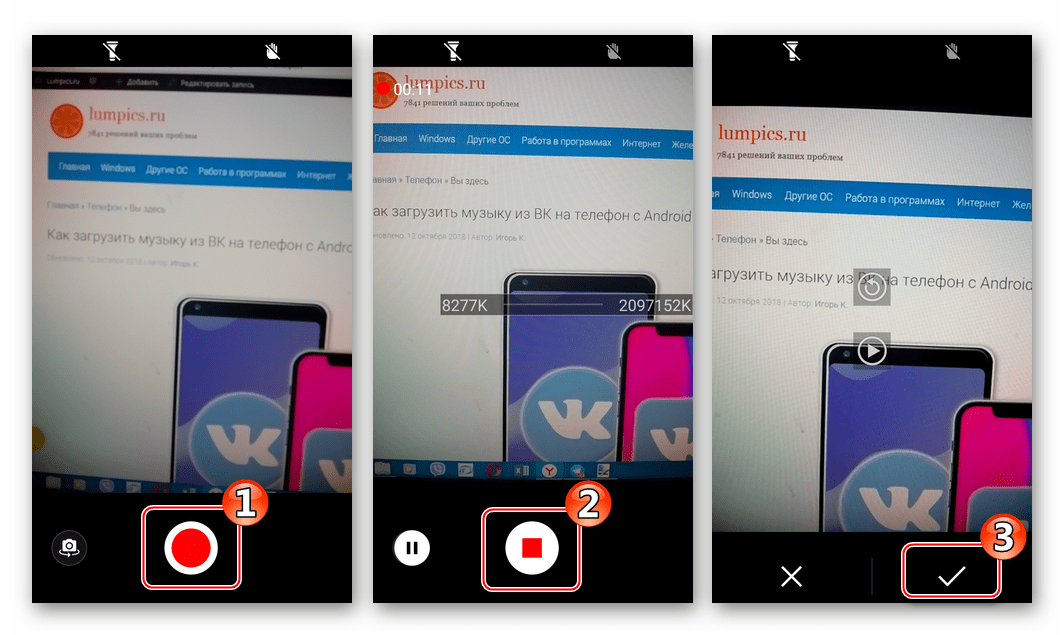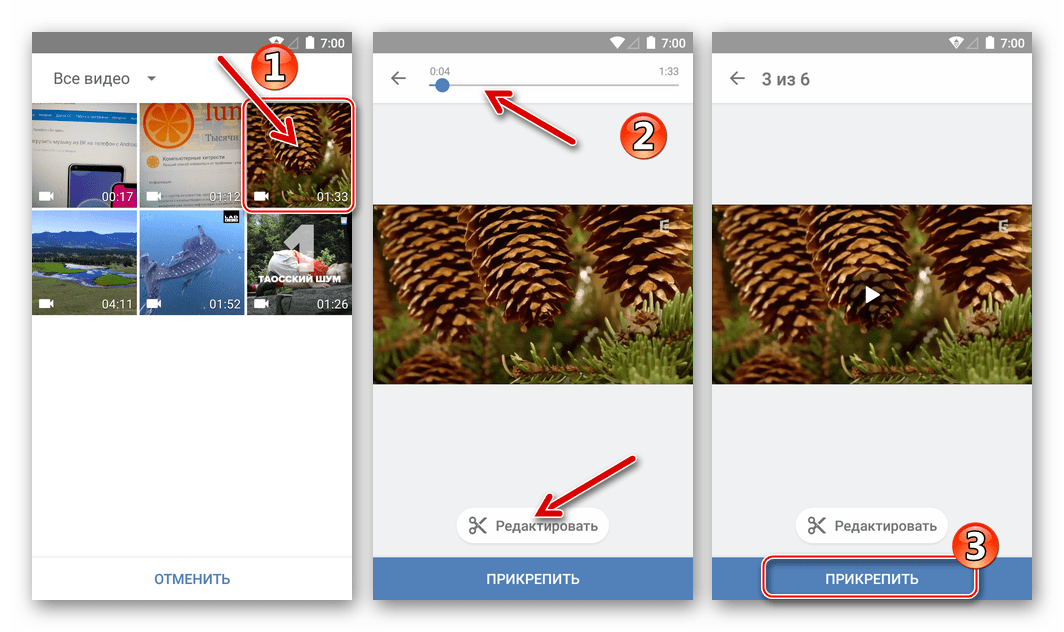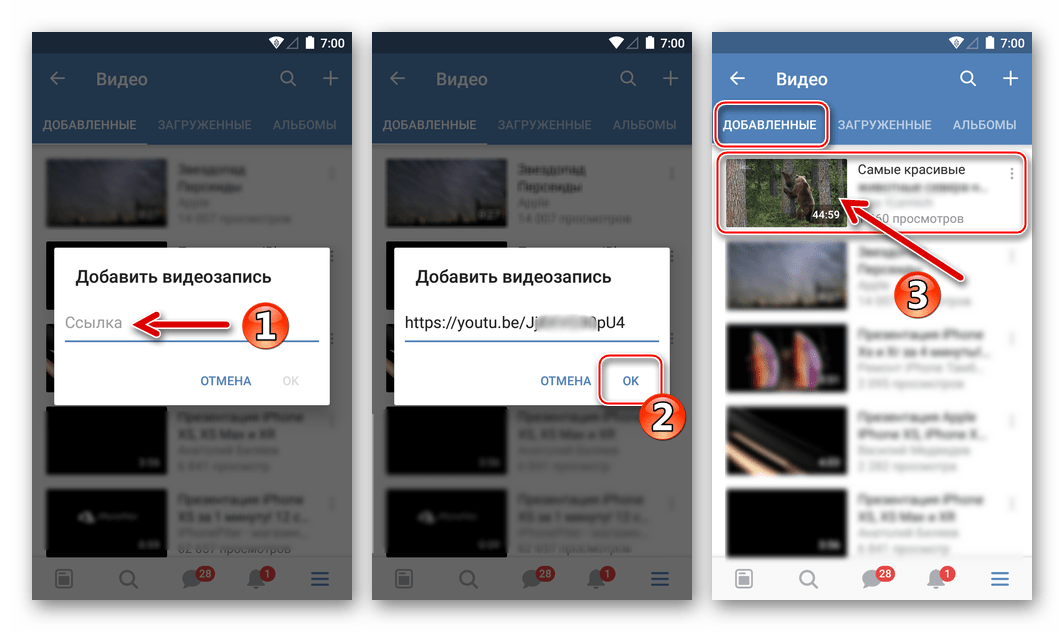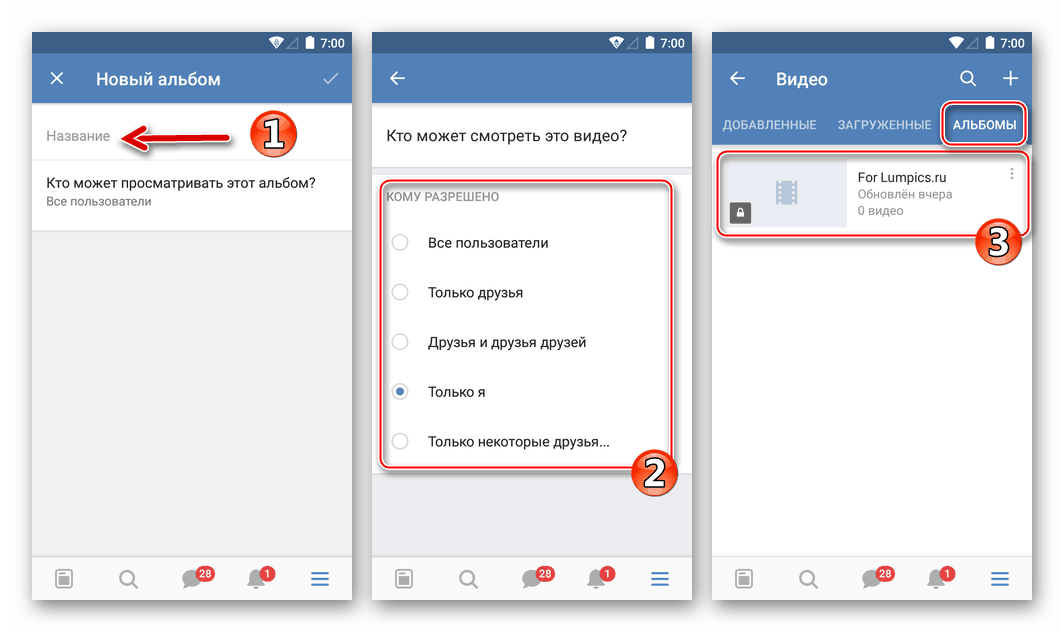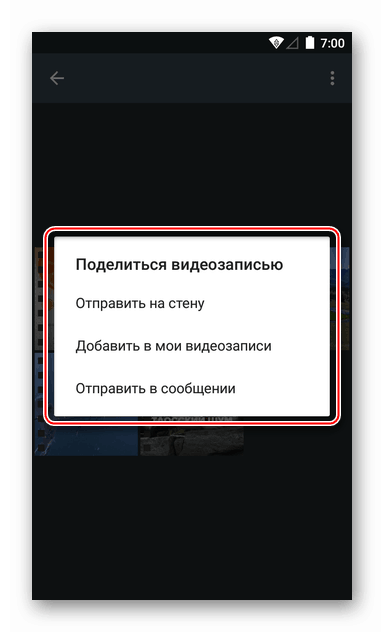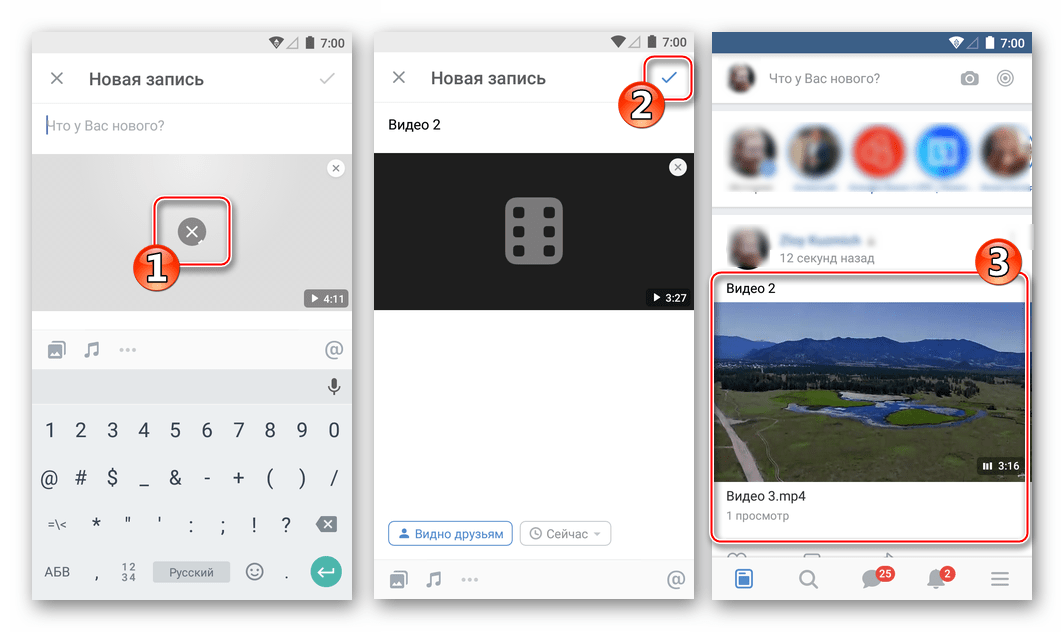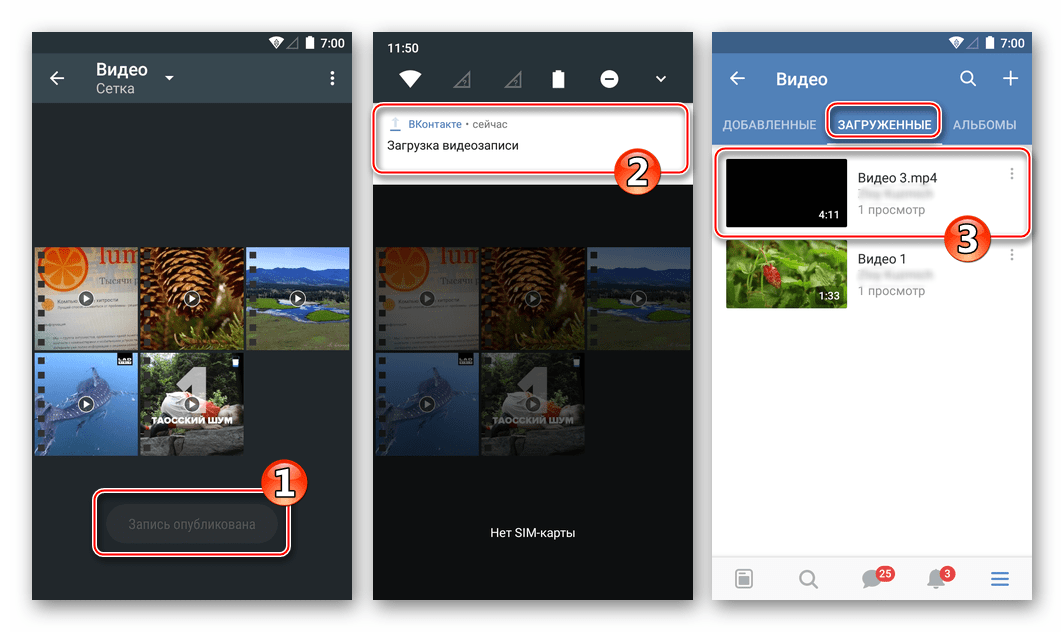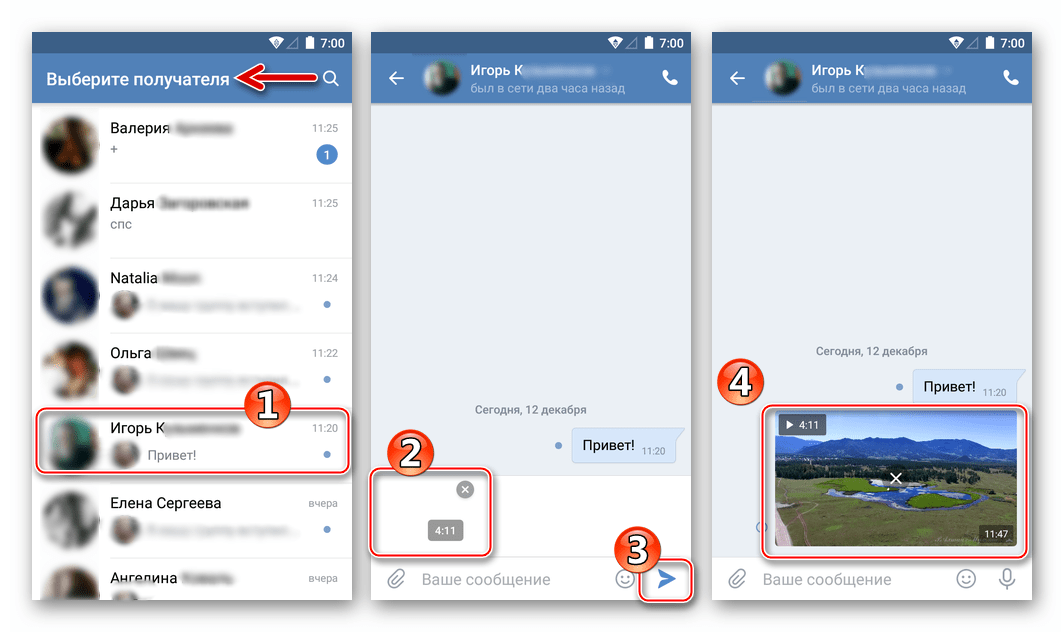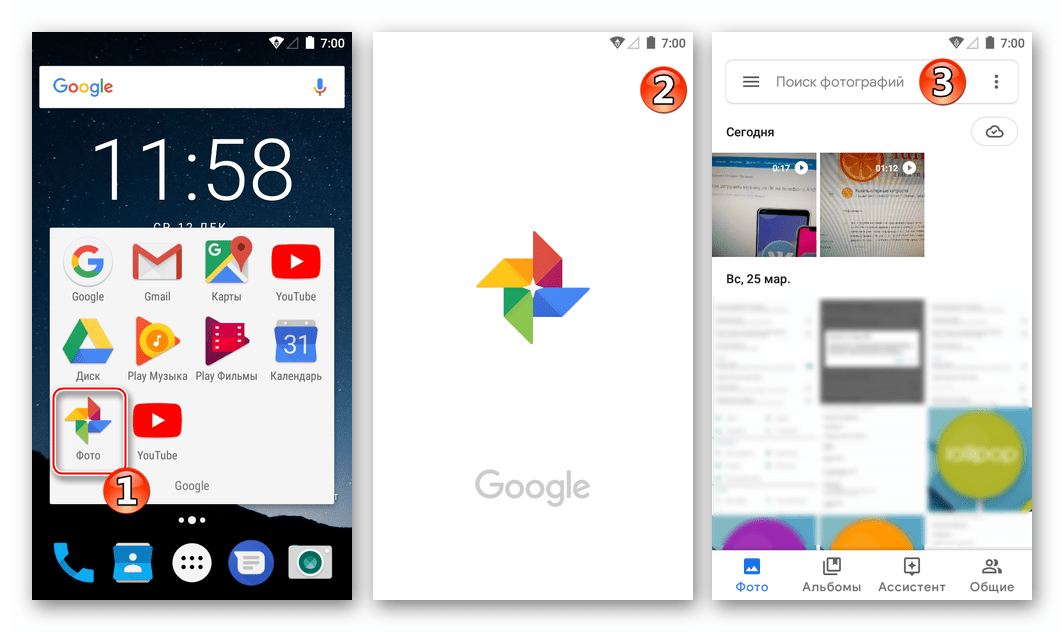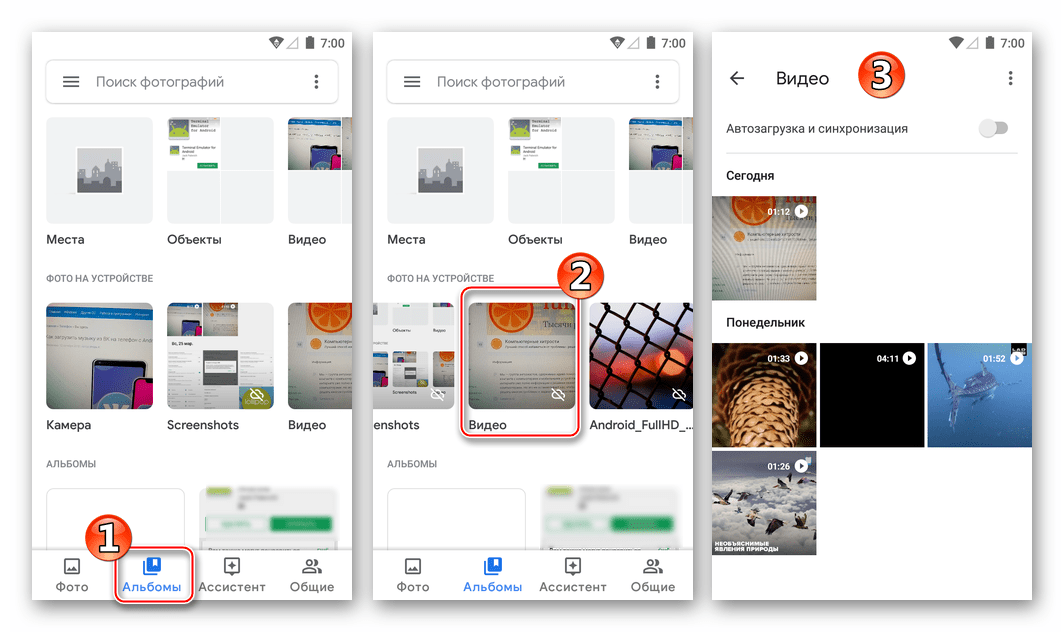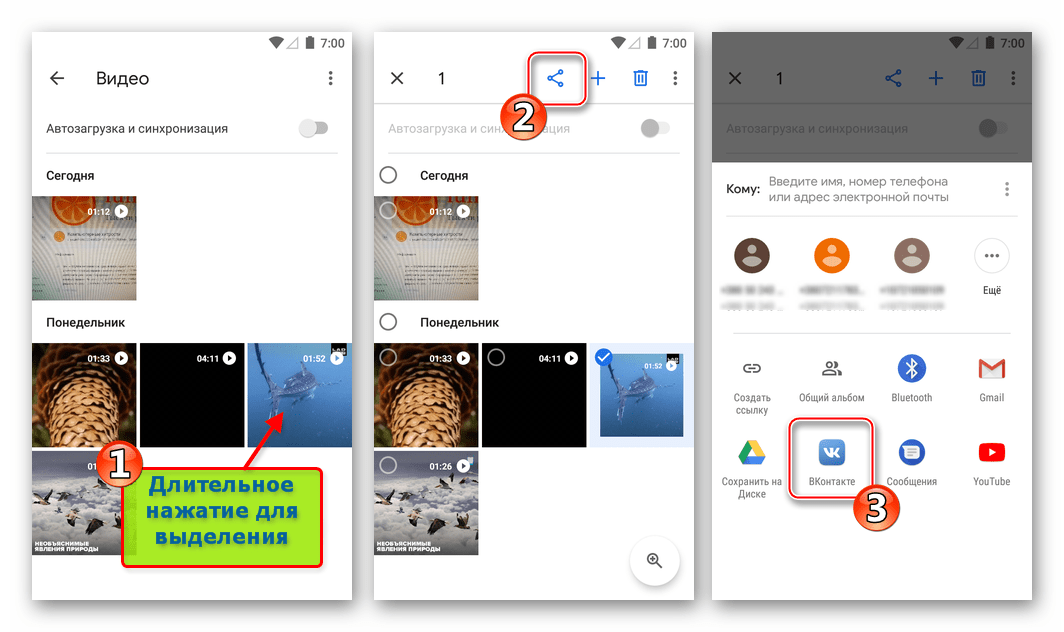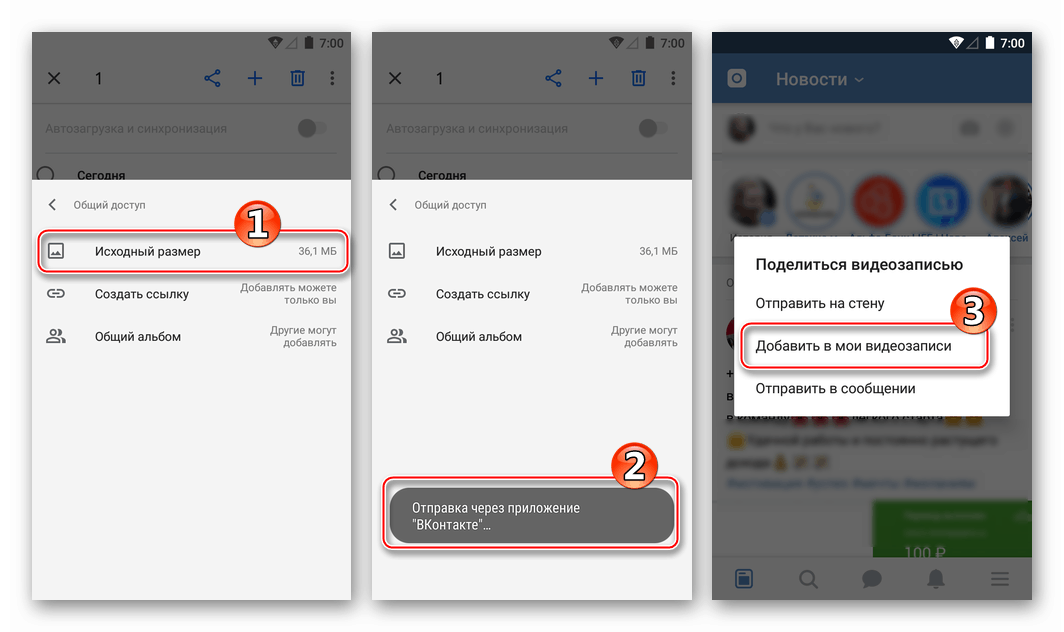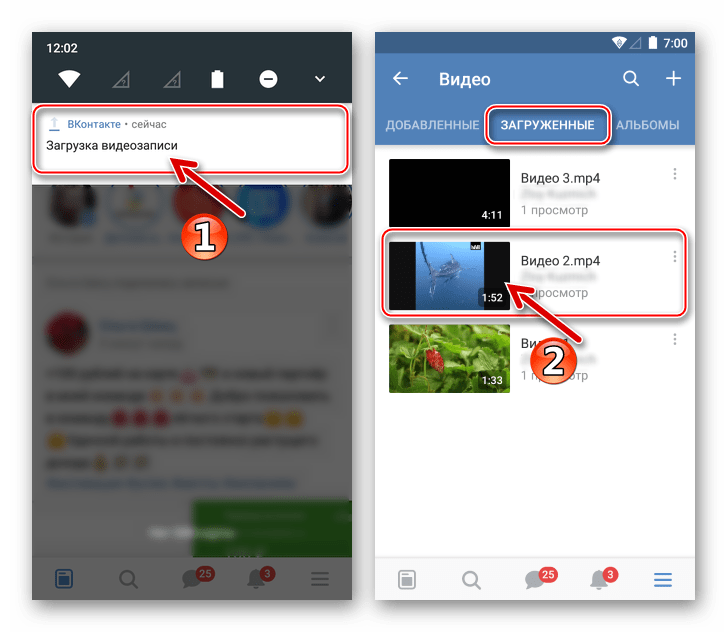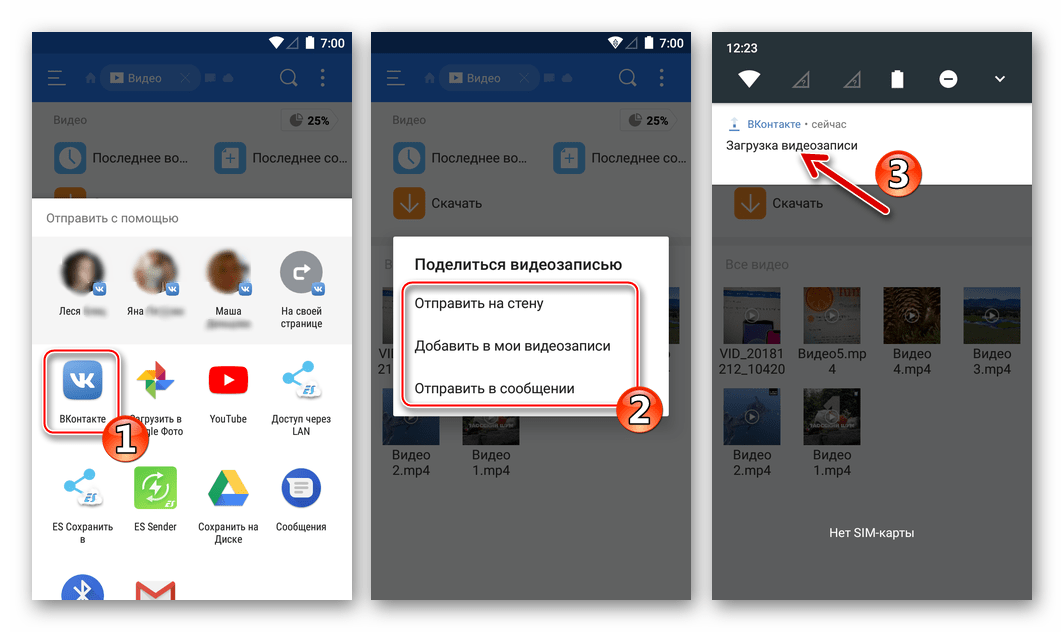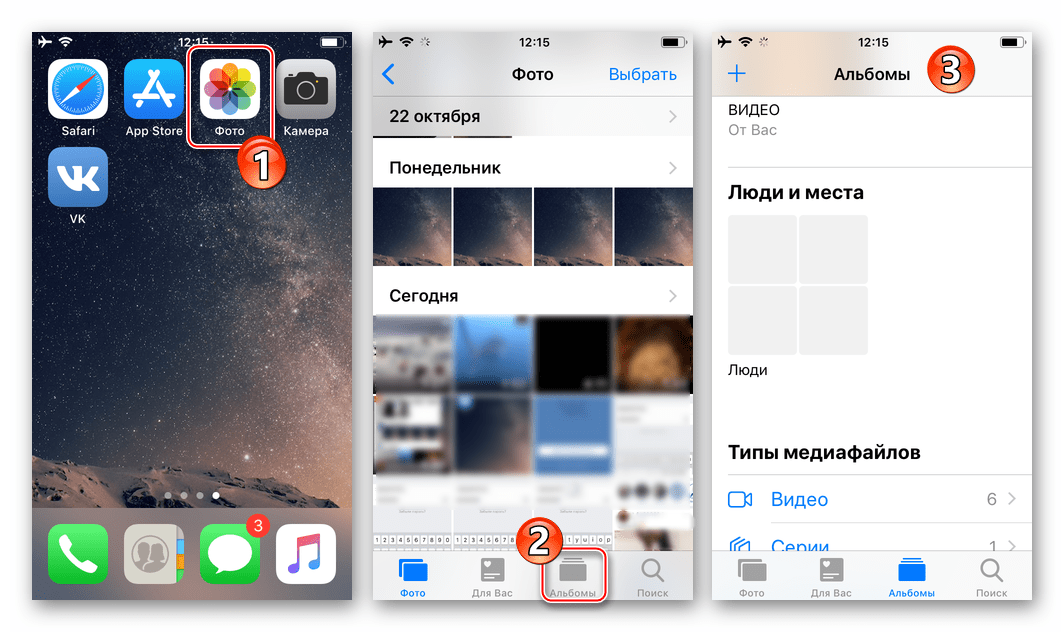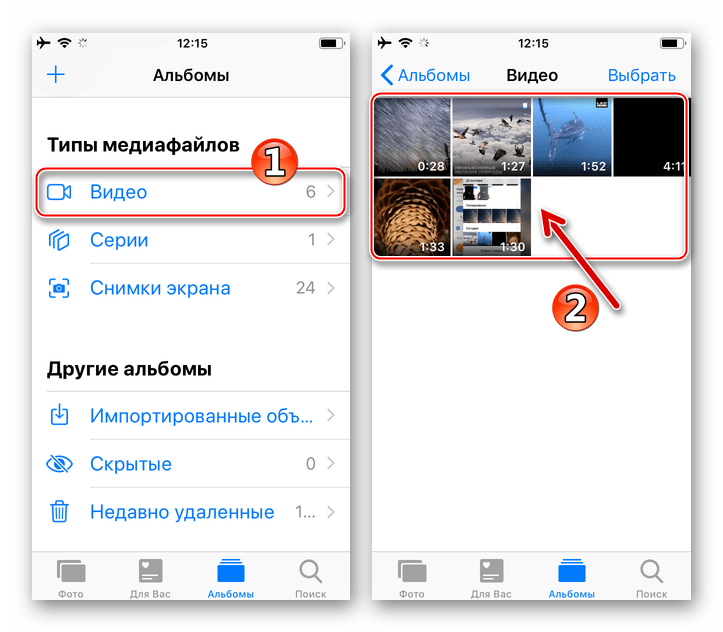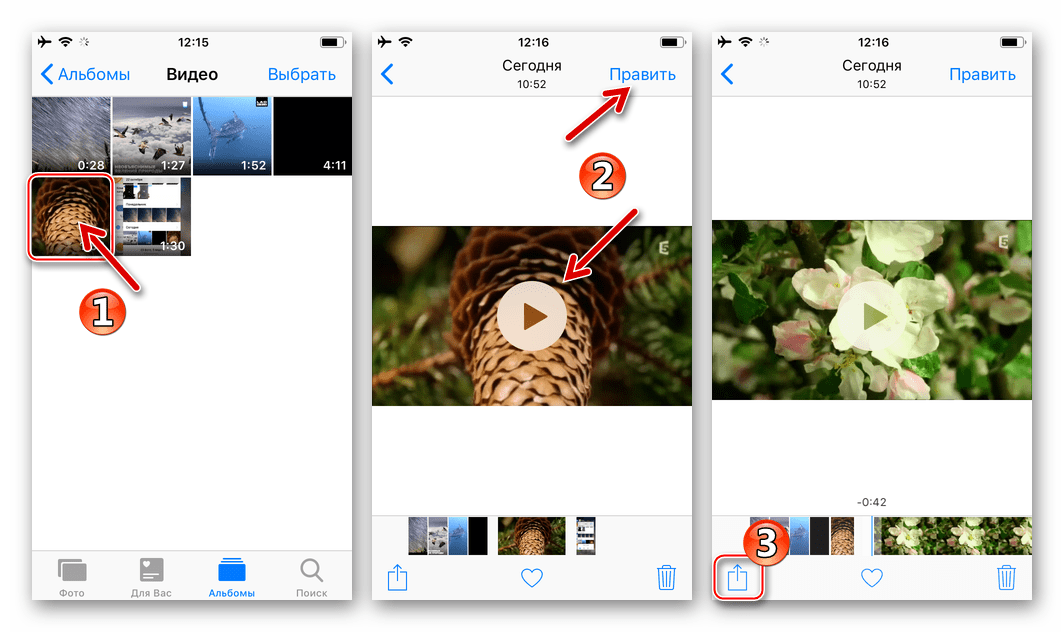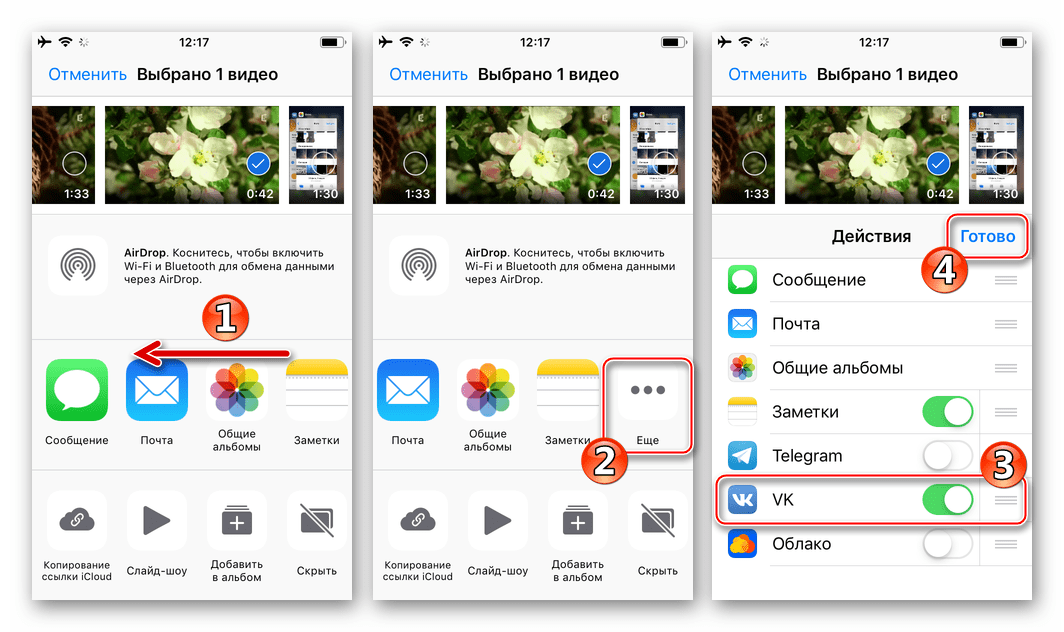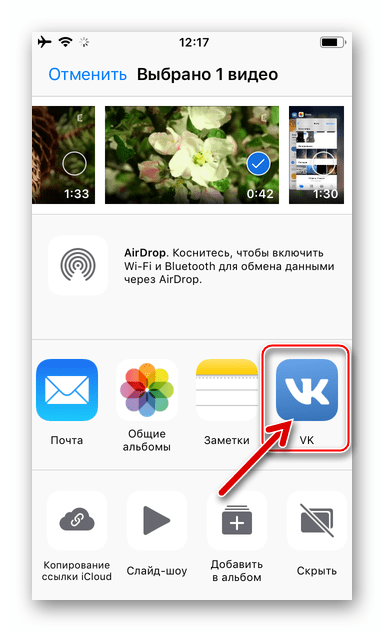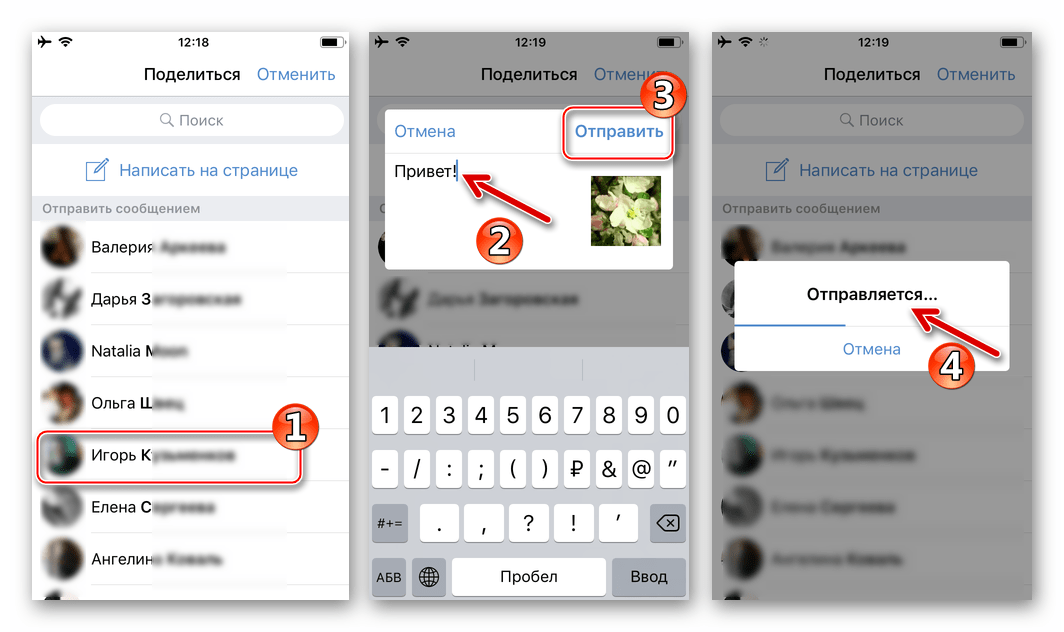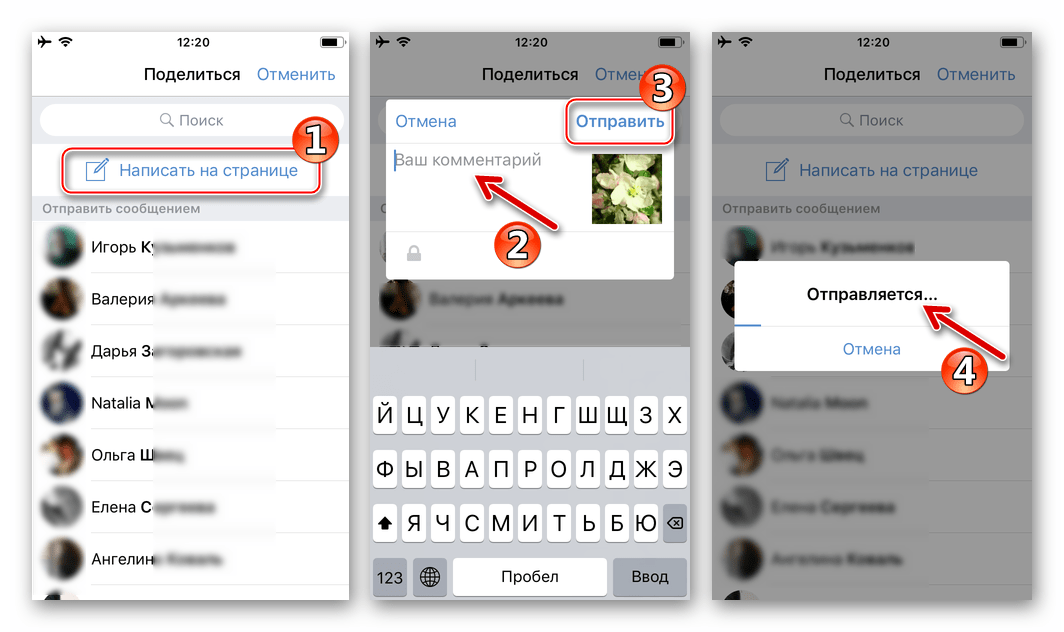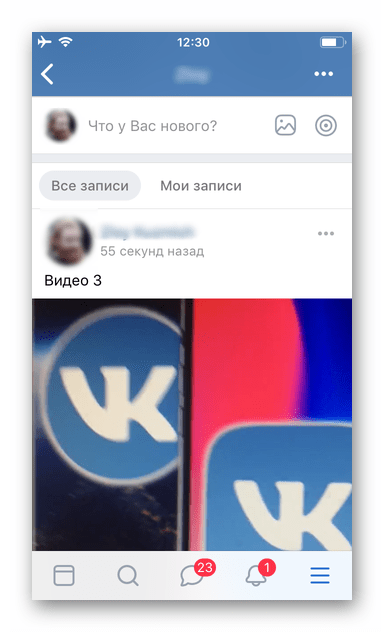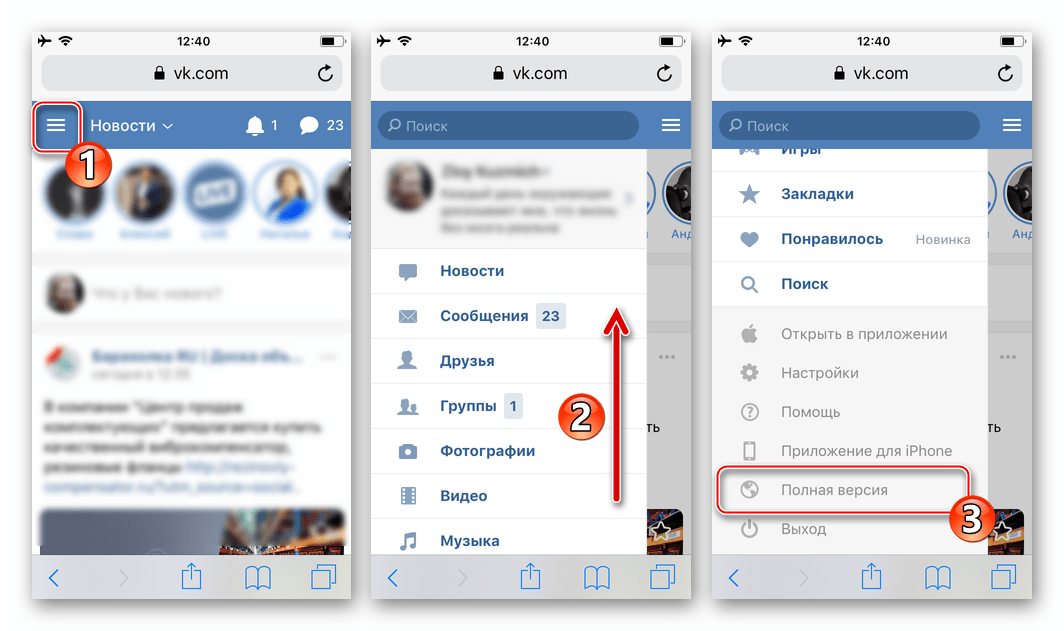Jak vložit video do sociální sítě VKontakte ze smartphonu Android a iPhone
Jak víte, každý člen VKontakte má příležitost doplnit adresář sociální sítě o své vlastní video nahrávky. Nahrávání mediálního souboru do zdrojových prostorů není vůbec obtížné a materiál, který vám byl nabídnut, obsahuje pokyny, které efektivně využívají uživatelé smartphonů Android a telefonů iPhone.
Obsah
Android
Předtím, než začnete uvažovat o tom, jak stahovat videa do sociální sítě pomocí zařízení Android, je třeba poznamenat, že operace je mnohem jednodušší a rychlejší, pokud je v systému nainstalována oficiální aplikace VKontakte. Jediné instrukce popsané níže, která umožňuje provádět bez zadaného klienta, je "Metoda 5" .
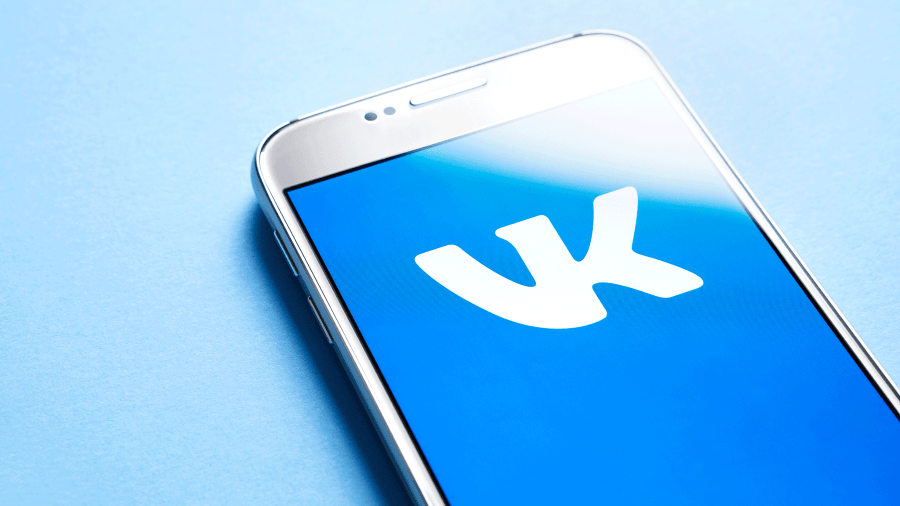
Metoda 1: VK aplikace pro Android
Pro implementaci prvního způsobu umísťování videí z paměti zařízení Android do sociální sítě se využívá funkčnost oficiální aplikace VK a nic víc. Ve skutečnosti je podle níže uvedených pokynů nejjednodušší a nejuniverzálnější způsob sdílení vašich videí s publikem VKontakte.

Pokud klient VK pro systém Android není v telefonu, můžete jej nainstalovat Trh Google Play nebo jiné metody.
Více informací: Jak nainstalovat aplikaci VKontakte na smartphone se systémem Android
- Spusťte aplikaci VK pro systém Android, přihlaste se k účtu, pokud k tomu ještě nedošlo.
- V hlavní nabídce aplikace přejděte do sekce "Video" (tři pomlčky v dolní části obrazovky) a pak klepněte na "+" v pravém horním rohu.
- Rozšířené v důsledku předchozí položky nabídky s pokyny vám umožňuje vybrat zdroj mediálního souboru a také vytvořit nový adresář (album) na stránce sociální sítě pro stahování.
![Aplikace VKontakte for Android pro nahrávání videí do sociální sítě v oficiální aplikaci]()
Vyberte položku, která splňuje vaše aktuální potřeby:
- "Nahrávání videa" - spustí modul Android "Kamera" , kde můžete zahájit nahrávání videa klepnutím na příslušné tlačítko. Po zastavení nahrávání klepněte na zaškrtnutí.
- "Vybrat stávající" - otevře správce souborů a zobrazí všechny video soubory nalezené v paměti smartphonu. Klepněte na náhled libovolného videa. Pak jej můžete zobrazit, stejně jako řez (tlačítko "Upravit" ). Pokud je soubor připraven k přidání do sociální sítě, klikněte na "Připojit" .
- "Odkaz na jiné stránky . " Jeho členové mohou přidávat soubory do adresáře sociálních sítí nejen z paměti svých zařízení, ale také videa z různých internetových zdrojů (např. YouTube ). Do zvláštního okna vložte odkaz na tento obsah a dotkněte se tlačítka "OK" - záznam bude okamžitě umístěn v "ADDED" .
- "Vytvořit album" - poskytuje příležitost vytvořit nový katalog pro umístění obsahu. Tato funkce pomáhá nejen systematizaci načtených, ale také kontrolu úrovně přístupu k nim od ostatních členů VKontakte.
![Aplikace VKontakte for Android spouští fotoaparát pro nahrávání videa a nahrávání do sociální sítě]()
![VKontakte for Android Přidejte video do Moje videa prostřednictvím oficiální aplikace sociální sítě]()
![Aplikace VKontakte pro systém Android přidává video prostřednictvím odkazu z jiných webů prostřednictvím oficiálního klienta sociální sítě]()
![VKontakte pro systém Android pro vytvoření nového alba pro nahrávání videí]()
- Pokud jste v předchozím kroku této instrukce zadali "Nahrávání videa" nebo "Vybrat existující" a provedete následné manipulace, zobrazí se okno "Nové video nahrávání", kde můžete určit název videa nahraného do sociální sítě a přidat jeho popis. Po dokončení těchto kroků klepněte na tlačítko "OK". Po nějakém čase (trvání závisí na velikosti nahraného souboru) se nové video zobrazí na kartě "DOWNLOAD" .
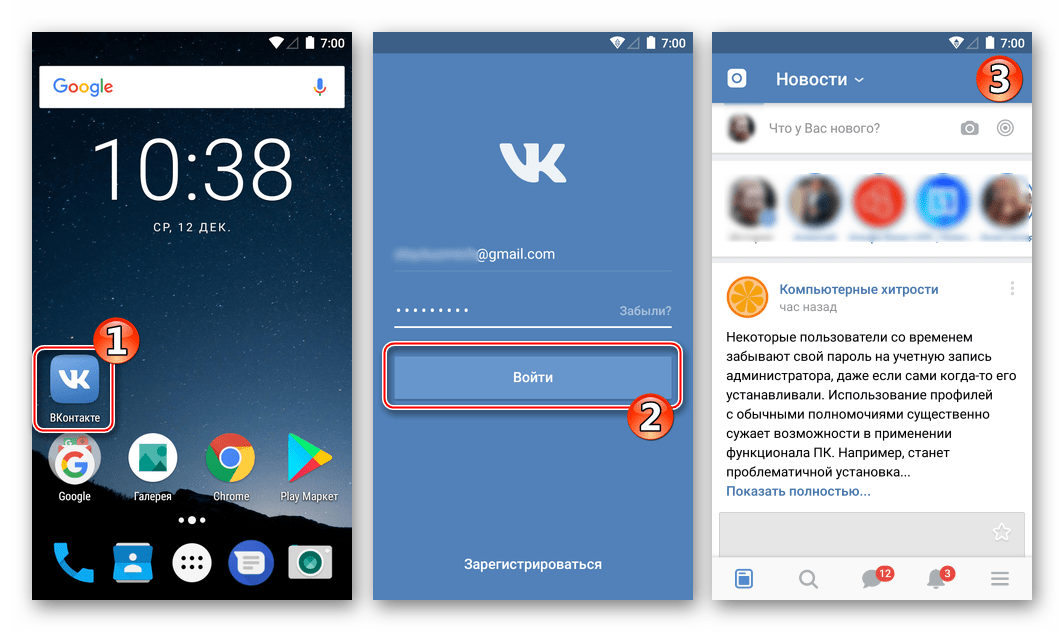
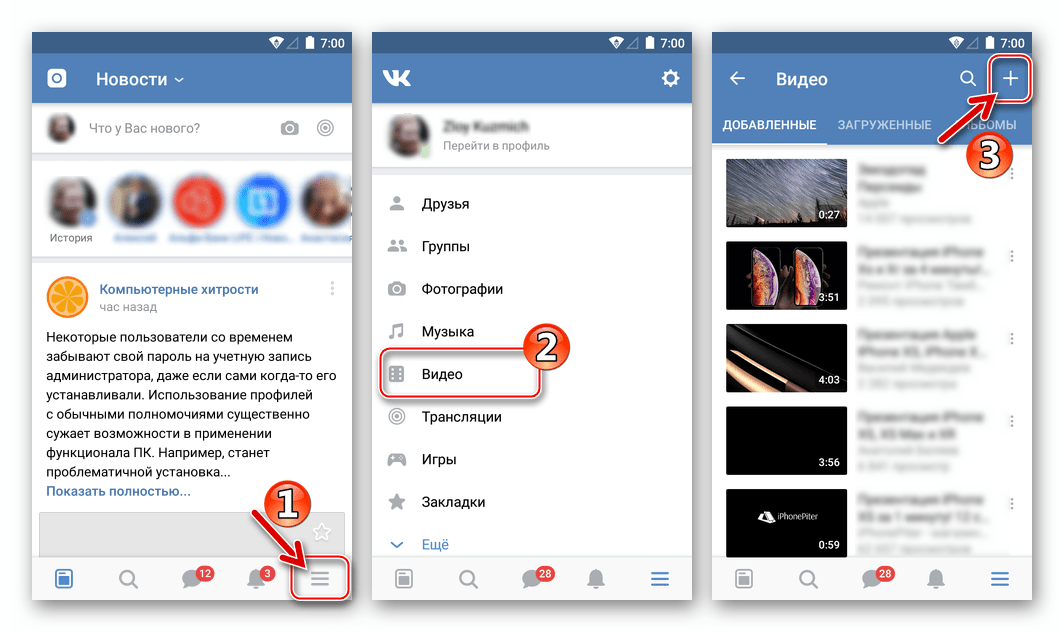
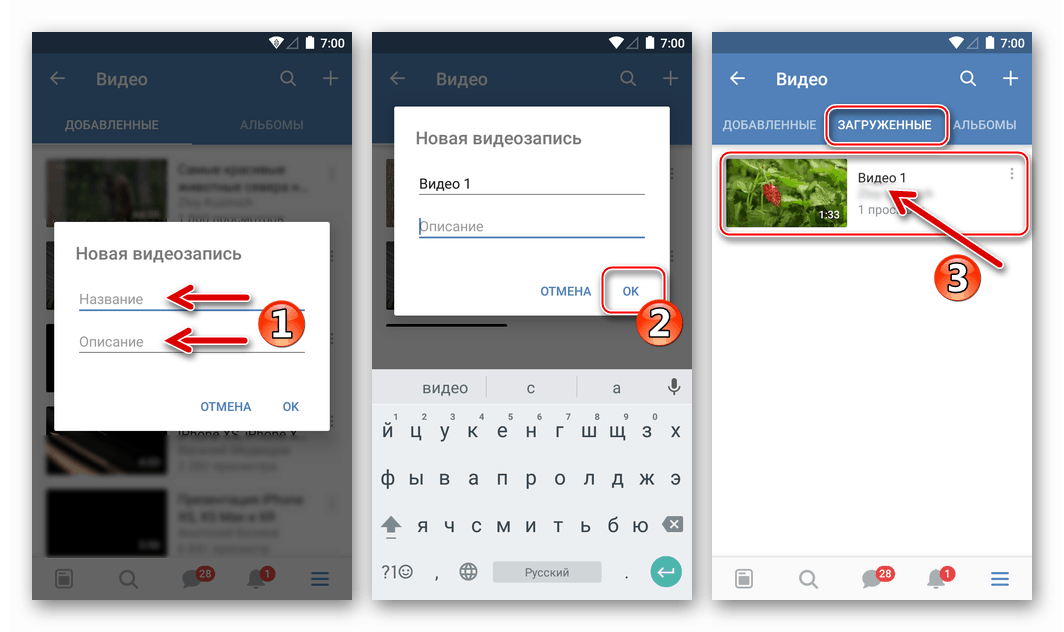
Metoda 2: Galerie
Pokud se vám zdá, že je vhodné použít standardní součást Android pro prohlížení fotografií a videí v telefonu, nazývaných Galerie , může se stát, že je nejrychlejší způsob stahování obsahu do katalogu VK ze smartphonu.
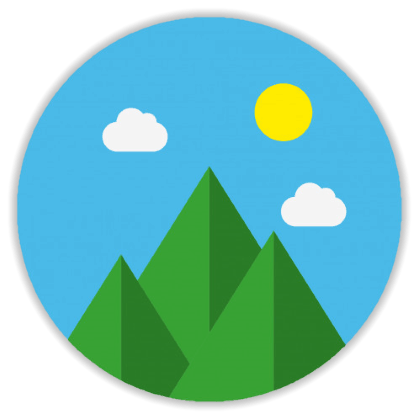
Je třeba poznamenat, že v závislosti na shellu Android nainstalovaném výrobcem zařízení a verzi OS, rozhraní aplikace se zadaným názvem se může mírně lišit. Kromě toho majitelé moderních smartphonů, které používají "čistý" systém Android, nemusí najít "Galerie" ve svém systému vůbec - v tomto případě použijte jiné metody nahrávání souborů do VK.
- Otevřete "Galerie" a najděte video, které chcete nahrát do sociální sítě.
- Zvýrazněte film, který chcete stáhnout do VK, dlouhým stisknutím jeho náhledu. Mimochodem, můžete do sociálních sítí přidat několik mediálních souborů najednou - v tomto případě zaškrtněte políčko na všechno, co potřebujete k odeslání. Současně s výběrem jednoho nebo více videí v "Galerie" v horní části se zobrazí nabídka možných akcí. Dotkněte se položky "Odeslat" a pak v zobrazeném seznamu dostupných příjemců služeb najděte ikonu "VK" a klepněte na ni.
- V důsledku toho se zobrazí výzva "Sdílet video" . Zůstává na místě, kde přesně bude mediální soubor odeslán.
![Chcete-li posílat videa z Galerie, vyberte volbu v sekci sociální sítě pro systém Android]()
- "Odeslat na zeď" - mediální soubor je připojen k záznamu, který je umístěn na stěně vaší stránky VK.
- "Přidat do mých videí" - video přidá do seznamu "DOWNLOAD" v sekci "Video" vaší stránky ve službě.
- "Odeslat zprávu" - volá se seznam přátel, na který lze soubor přenést, a po výběru příjemce je obsah zprávy připojen.
![VKontakte pro Android, jak nahrát videa z Galerie do vaší zdi v sociální síti]()
![VKontakte for Android Volba nahrávání videí do složky Moje videa v sociální síti z Galerie]()
![VKontakte pro Android, který posílá videa z Galerie, ve zprávě přátelům v sociální síti]()
- Nezáleží na tom, kterou z možností uvedených v předchozím odstavci zvolíte - před nahráním záznamu ze smartphonu se zobrazí v sociální síti, budete muset trochu počkat.
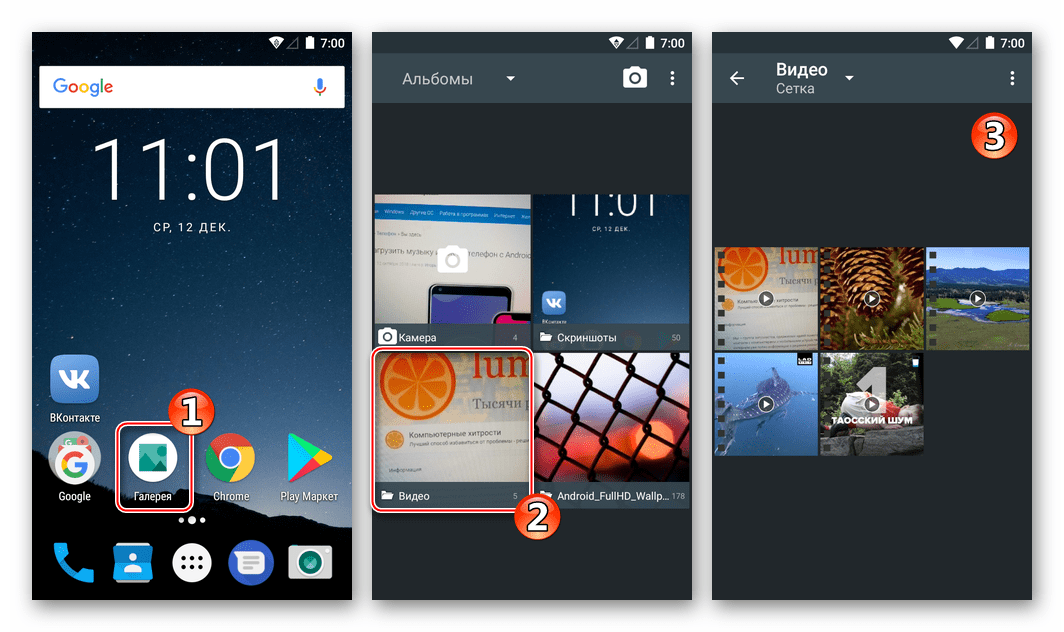
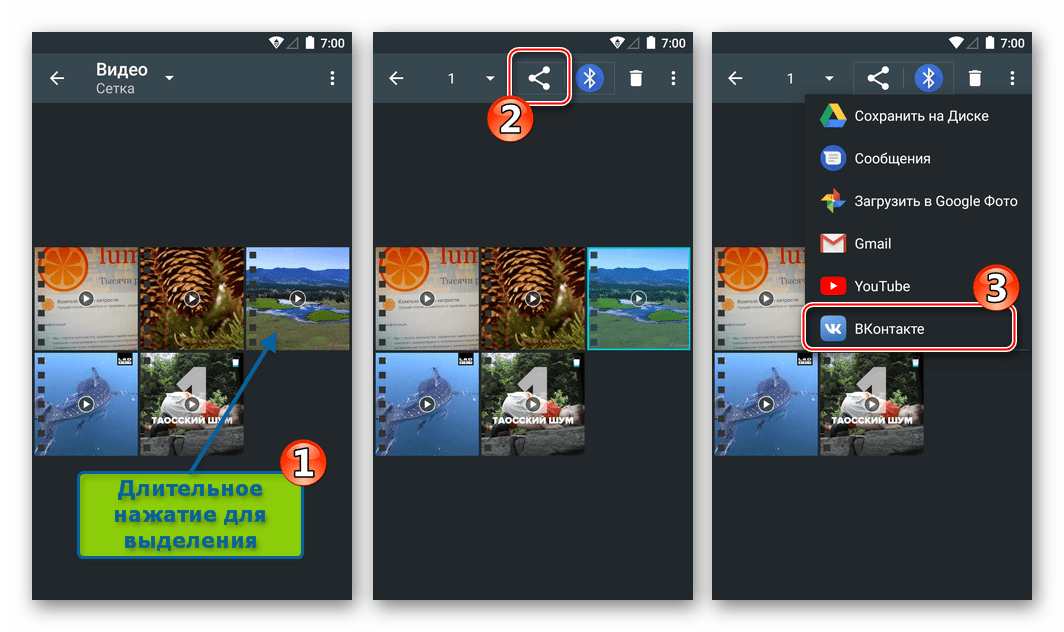
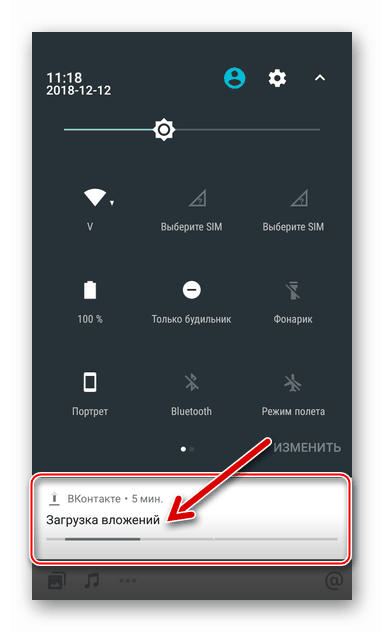
Metoda 3: Fotky Google
Aplikace Google Photo, vytvořená pro ukládání, organizaci, úpravu a sdílení fotografií i videa, v současné době zaujímá jednu z vedoucích pozic v seznamu nástrojů s určenými funkcemi, které jsou k dispozici uživatelům různých operačních systémů. Aplikace Google Photo for Android je vynikající alternativou k výše popsané "Galerie" a také "může" nahrávat mediální soubory do VKontakte. Pokud daný nástroj není v smartphonu, lze jej nainstalovat z trhu Play.
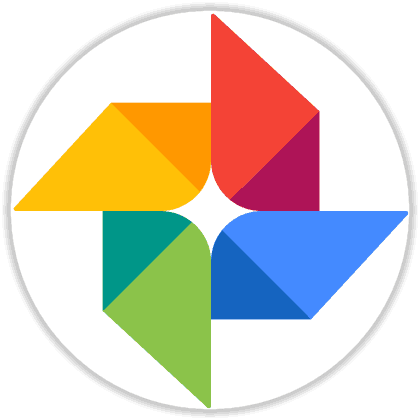
Stáhněte si Fotky Google ze služby Play Market
- Otevřete aplikaci "Foto" a najděte video, které chcete nahrát do VK.
![VKontakte for Android Spuštěním Google Photos můžete nahrávat videa do sociální sítě]()
Chcete-li na obrazovce rychle zobrazit všechna videa, která jsou uložena v paměti přístroje, klepněte na položku "Alba" ve spodní části obrazovky a vyberte možnost "Videa" .
![VKontakte pro Android Google Foto rychlé vyhledávání videa přidat do sociální sítě]()
- Dlouhým stisknutím náhledu videa vyberte jej. Poté můžete přidat další soubory do sociální sítě, pokud chcete přidat více než jeden záznam. Klepněte na ikonu sdílení v horní části obrazovky. V oblasti zobrazené v dolní části s výběrem služby příjemce najděte ikonu VK a klepněte na ni.
![VKontakte pro výběr videa pro Android pro nahrávání do sociální sítě ve službě Fotky Google, tlačítko Sdílet]()
- Na další obrazovce vyberte možnost "Velikost originálu" . Poté klikněte na název položky požadované části v sociální síti, kde bude možné stáhnout.
![VKontakte pro systém Android, který posílá video do sociální sítě prostřednictvím služby Google Photos, výběr části služby]()
- Počkejte na dokončení přenosu souborů - video se brzy objeví na vaší stránce VK.
![Aplikace VKontakte pro Android o nahrání videa do sociální sítě z aplikace Fotky Google]()
Metoda 4: Správce souborů
Umístěte obsah do sociální sítě VKontakte z telefonu, kromě výše uvedených aplikací také povolte správci souborů pro Android . Tato operace je možná jak pomocí standardního "Průzkumníka" , který je předinstalovaný v mobilním operačním systému, tak s řešeními od vývojářů třetích stran za předpokladu, že v systému je oficiální klient VK. Níže uvedený příklad ukazuje, jak pracovat s populárním správcem souborů ES File Explorer.
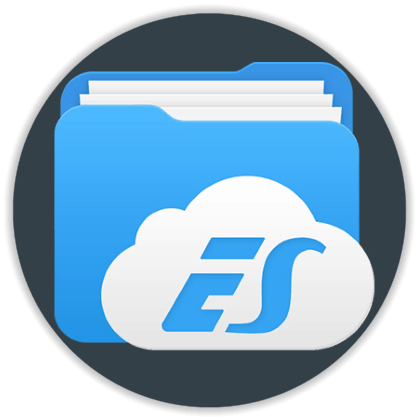
- Spusťte aplikaci ES Explorer a přejděte do adresáře v interním úložišti nebo na vyměnitelném úložném zařízení, které ukládá video soubor určený k nahrání do sociální sítě. Pro zjednodušení vyhledávání se můžete jednoduše dotknout ikony kategorie "Video" na hlavní obrazovce správce - automaticky se objeví a zobrazí všechny soubory odpovídajících typů v telefonu.
- Při dlouhém klepnutí vyberte jeden nebo více klipů odeslaných do VK. Souběžně s výběrem v dolní části obrazovky se objeví nabídka akcí. Klepněte na položku "Více" a vyberte ze seznamu, který se zobrazí, možnost Odeslat .
- V oblasti "Odeslat s", která se otevře , najděte ikonu VKontakte a klepněte na ni. Zůstává si vybrat, kam bude video umístěno konkrétně - na zeď, v sekci "Moje videa" nebo připojeno ke zprávě dalšímu účastníkovi (příteli) na VK.
![VKontakte for Android Proces odesílání video souboru z ES Exploreru do sociální sítě]()
- Po klepnutí na požadovanou položku v sekci VC v nabídce při provádění předchozího kroku instrukce se nahrávání stáhne a po určité době bude k dispozici v sociální síti.
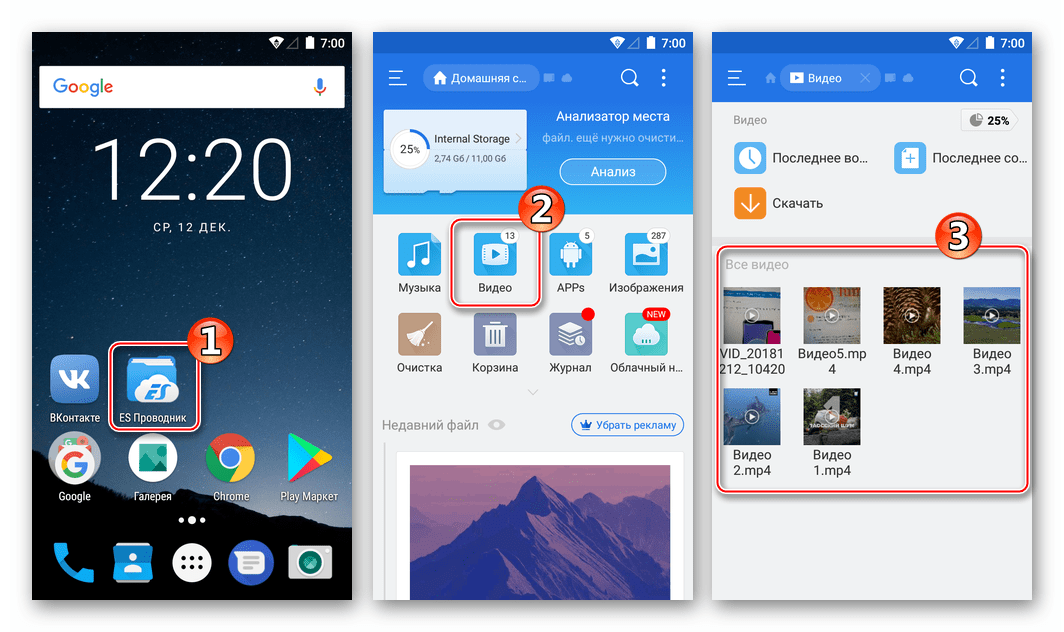
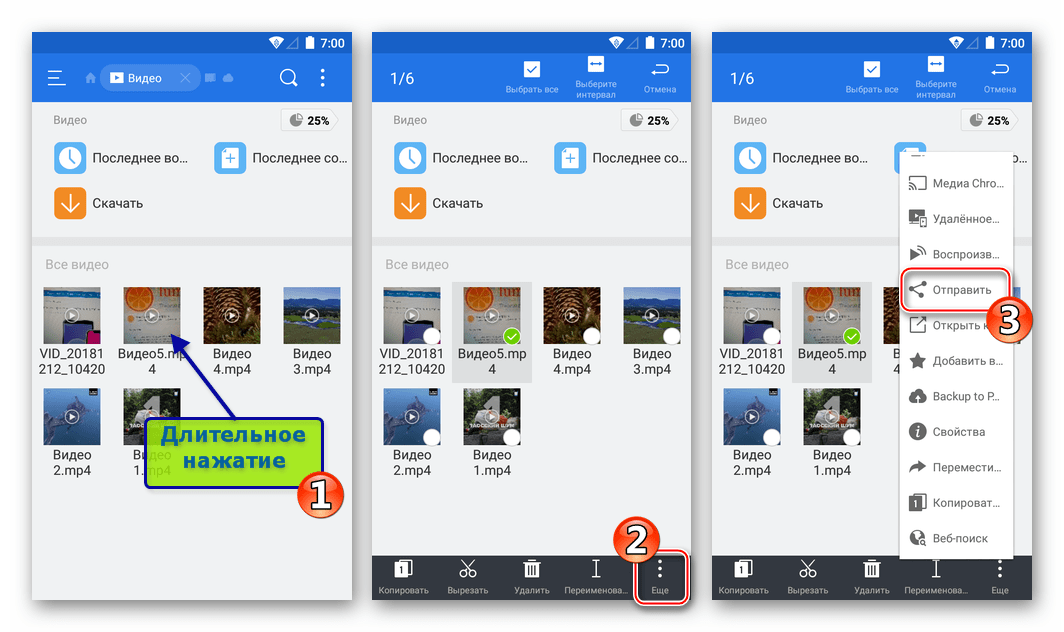
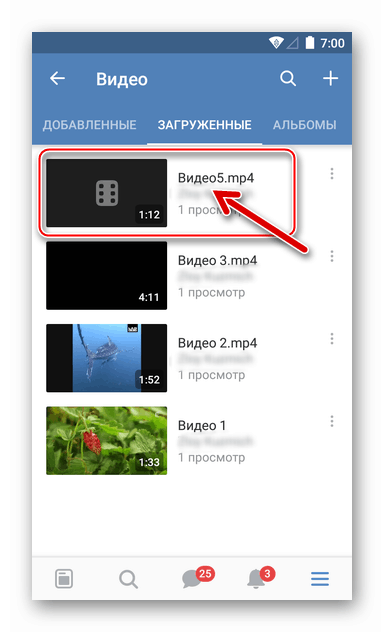
Metoda 5: Prohlížeč
Všechny výše uvedené způsoby stahování videí z telefonu na Android na VKontakte naznačují, že uživatelské zařízení má oficiální aplikaci sociální sítě. Navíc pokud instalace a použití klienta VK pro Android je z nějakého důvodu nemožné nebo nežádoucí, aby bylo možné nahrát mediální soubor do adresáře daného prostředku, můžete použít téměř libovolný prohlížeč. Níže uvedený příklad používá jeden z nejpopulárnějších webových prohlížečů - Google Chrome.
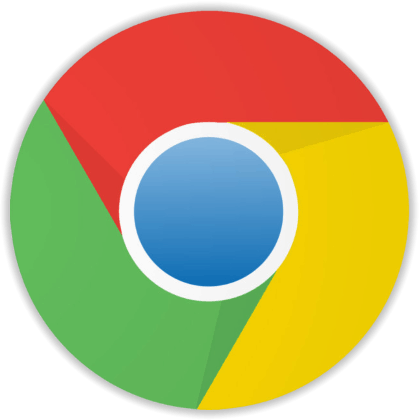
Stáhněte si Google Chrome pro Android na trhu Play
- Otevřete prohlížeč a přejděte na adresu
vk.com. Přihlaste se k sociální síti. - Otevřete hlavní nabídku služby klepnutím na tři pomlčky v horní části stránky doleva. Poté je třeba přejít z verze mobilního webu VKontakte, což je výchozí nastavení pro webový prohlížeč mobilního operačního systému, na verzi pro "pracovní plochu". Chcete-li to provést, přejděte na hlavní položky nabídky VK a klepněte na odkaz "Plná verze", která se nachází na předposledním místě.
- Pro větší pohodlí použijte gesta pro zvýšení rozsahu zobrazení webu a přejděte do části "Video" z nabídky vlevo. Na webové stránce, která se otevře vpravo pod vaším avatarem, je tlačítko "Přidat video" - klikněte na něj.
- V okně "Nové video", které se objeví , klepněte na "Vybrat soubor" - zobrazí se oblast, kde je třeba určit zdroj stahovatelného - "Fotoaparát" , "Videokamera" (spusťte nahrávání a poté stáhněte video). "Dokumenty" pro zadání cesty k souboru uloženému v paměti smartphonu. Poslední věc by měla být použita ve většině případů.
- Zavolejte na nabídku spuštěného modulu (tři pomlčky vlevo nahoře), klepněte na "Video" a pak na dlouhé stisknutí videa nahraného do sociální sítě zvýrazněte. Otevřete tlačítko .
- Počkejte, než soubor zkopírujete na server VKontakte a vyplňte pole Název a popis . Volitelně můžete vybrat album, na kterém bude stažené video umístěno, a umístit nahrávku do videoklipu připojeného k vaší zdi zaškrtnutím políčka na stránce. Po definování parametrů klepněte na "Dokončit" - na této stránce je stažení obsahu do sociální sítě VKontakte z telefonu prostřednictvím prohlížeče Android dokončeno.
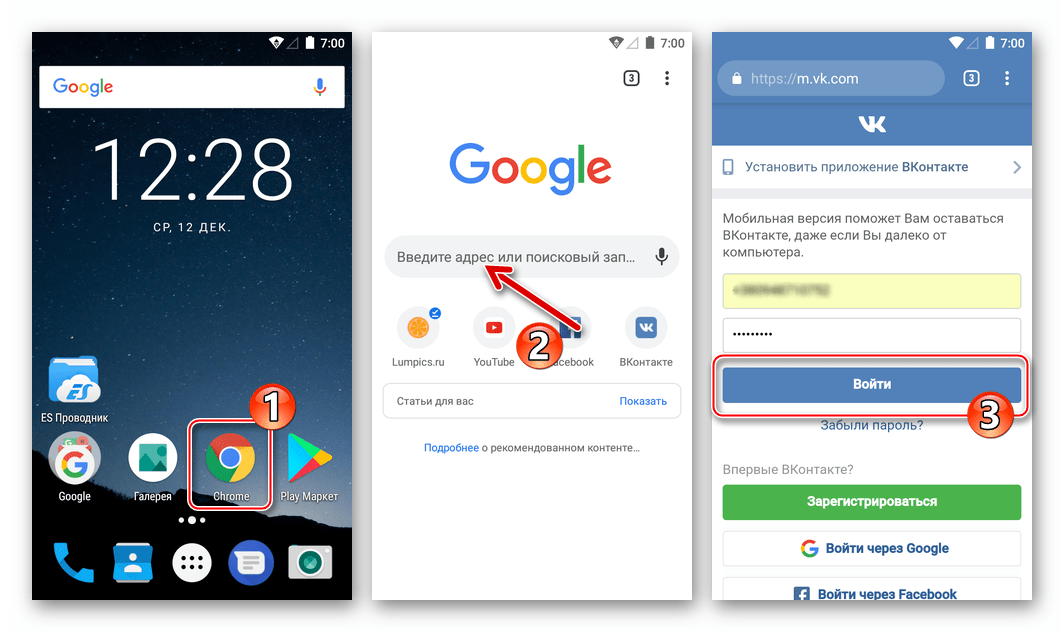
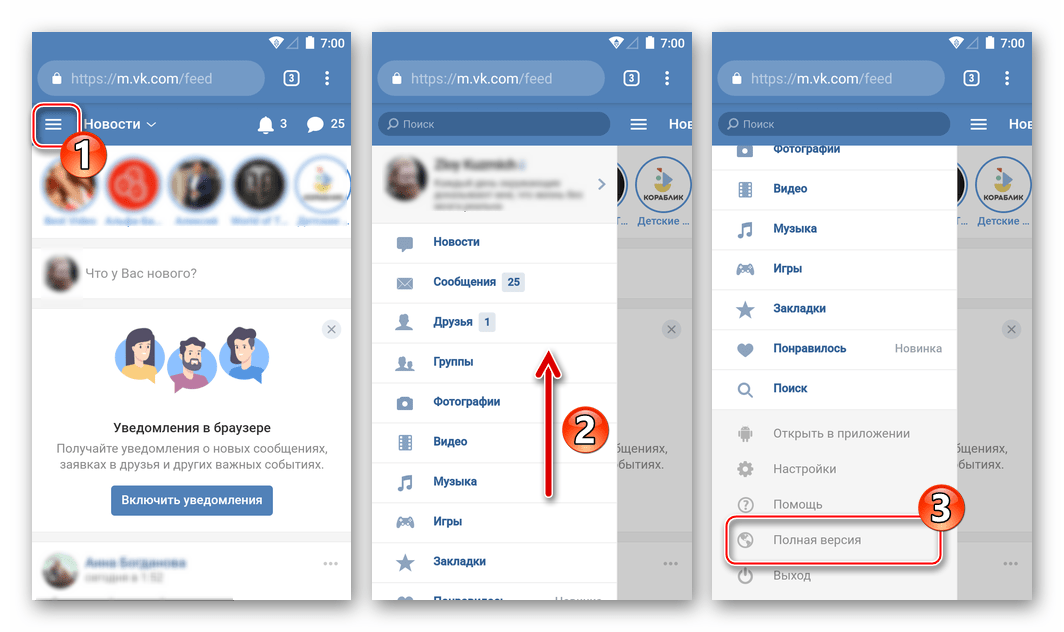
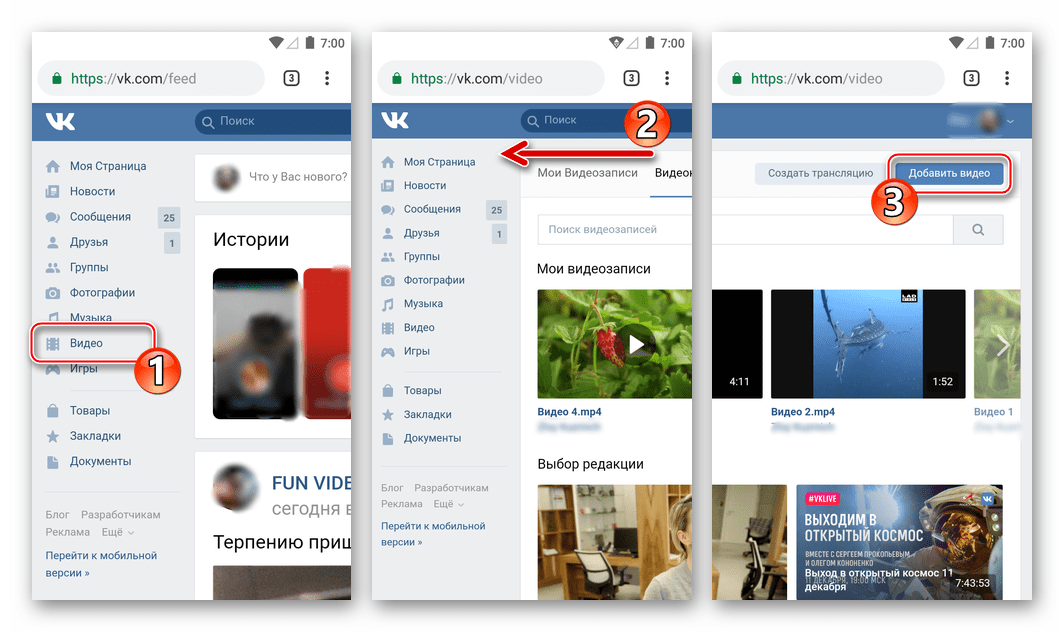
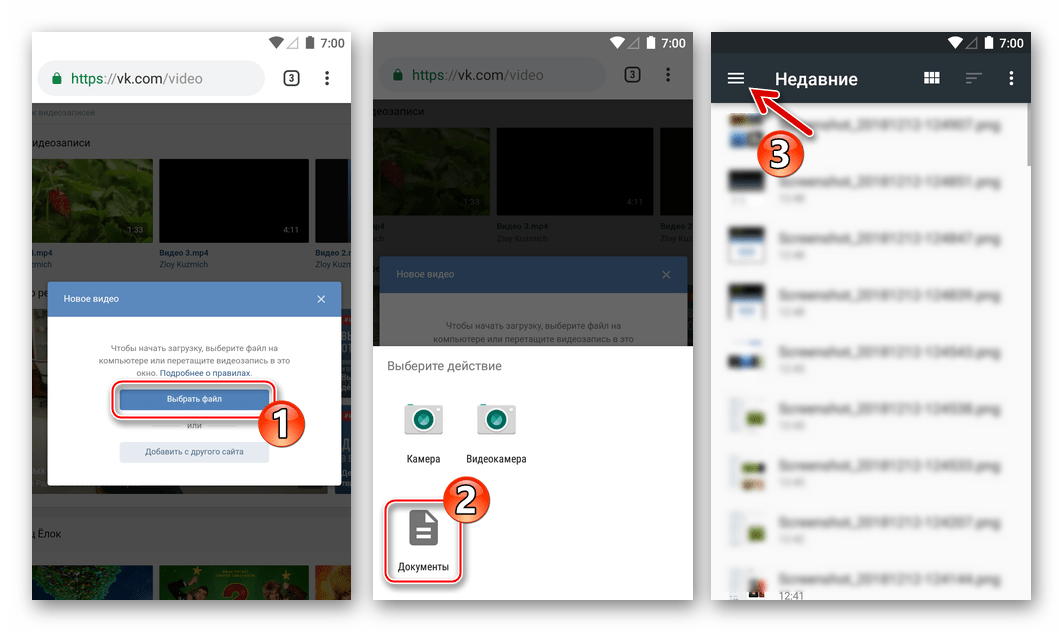
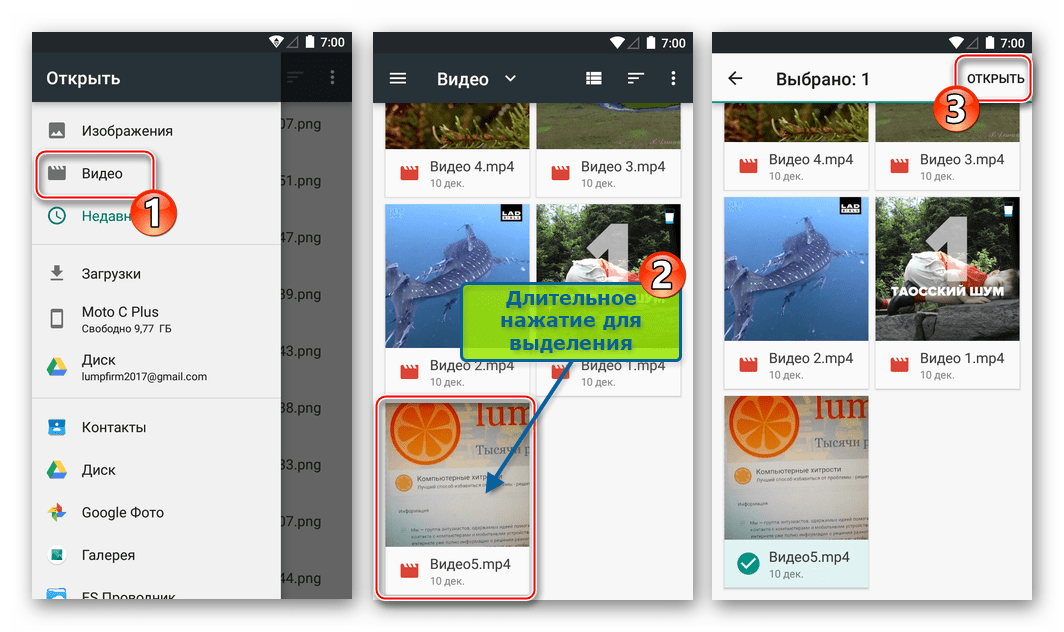
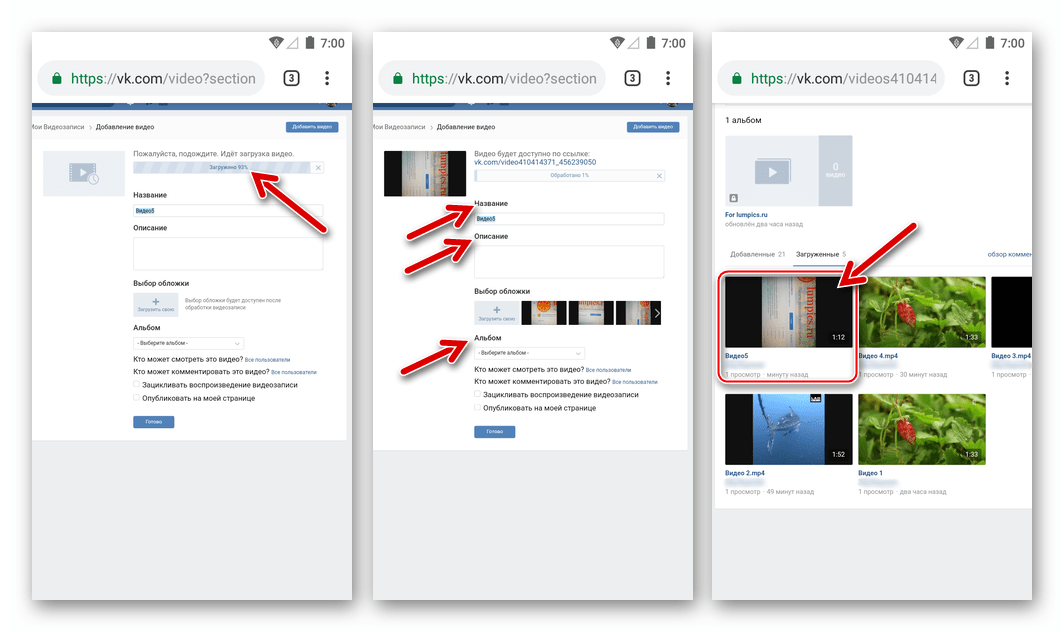
iOS
Účastníci VK, kteří používají chytré telefony Apple pro přístup k sociální síti, stejně jako uživatelé jiných hardwarových a softwarových platforem, mohou pomocí více nástrojů stáhnout mediální soubory do zdrojových prostorů. Většina metod (č. 1-4 níže v článku) naznačuje, že klient je nainstalován na smartphonu VKontakte pro iPhone , ale to není základní požadavek - vyřešit problém, který můžete získat pomocí aplikací integrovaných do iOS (Instrukce č. 5).
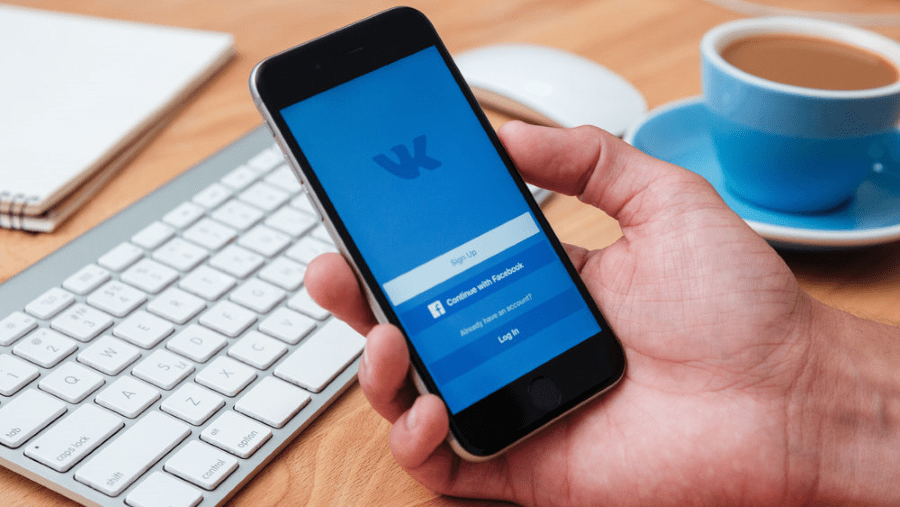
Metoda 1: Aplikace VK pro systém iOS
Snad nejjednodušší a nejrychlejší způsob stahování videí do VC je použití funkcí oficiálního klienta sociální sítě pro iPhone - jakýkoli obsah z knihovny iOS Media Library lze zkopírovat do příslušné části příslušného zdroje, vývojáři aplikací udělali vše pro zjednodušení postupu.
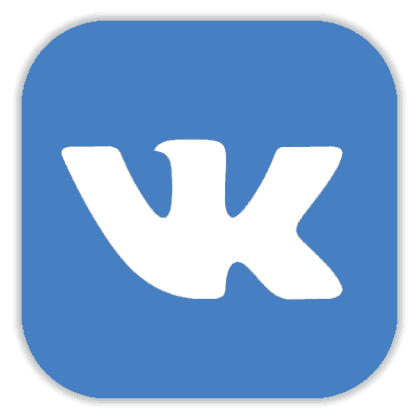
Viz též: Jak přenést video z počítače do zařízení Apple pomocí iTunes
Pokud jste ještě nenainstalovali oficiální aplikaci VKontakte a nevíte, jak to udělat, podívejte se na doporučení z materiálu na našich webových stránkách, která obsahuje popis několika způsobů, jak nainstalovat klienta příslušné sociální sítě do iPhone.
Více informací: Jak nainstalovat oficiální aplikaci VKontakte do zařízení iOS
- Otevřete VK pro iPhone. Pokud jste nebyli dříve přihlášeni do účtu služby, přihlaste se.
- Přejděte do sekce "Video" z nabídky, která se nazývá klepnutím na tři řádky v dolní části obrazovky vpravo. Klikněte na tlačítko + Přidat video .
- Na obrazovce, která se objevila jako výsledek předchozího kroku, je zobrazen obsah vašeho "Knihovny médií" . Najděte soubor, který chcete nahrát do sociální sítě, klepněte na jeho náhled a poté klepněte na tlačítko Dokončit .
- Zadejte název videa a jeho popis, stejně jako určení úrovně přístupu k záznamu nahranému do sociální sítě od ostatních uživatelů. Po zadání parametrů klepněte na tlačítko Dokončit v horní části obrazovky.
- Počkejte na kopírování videa do úložiště VK a jeho vzhled v příslušné části na stránce sociální sítě.
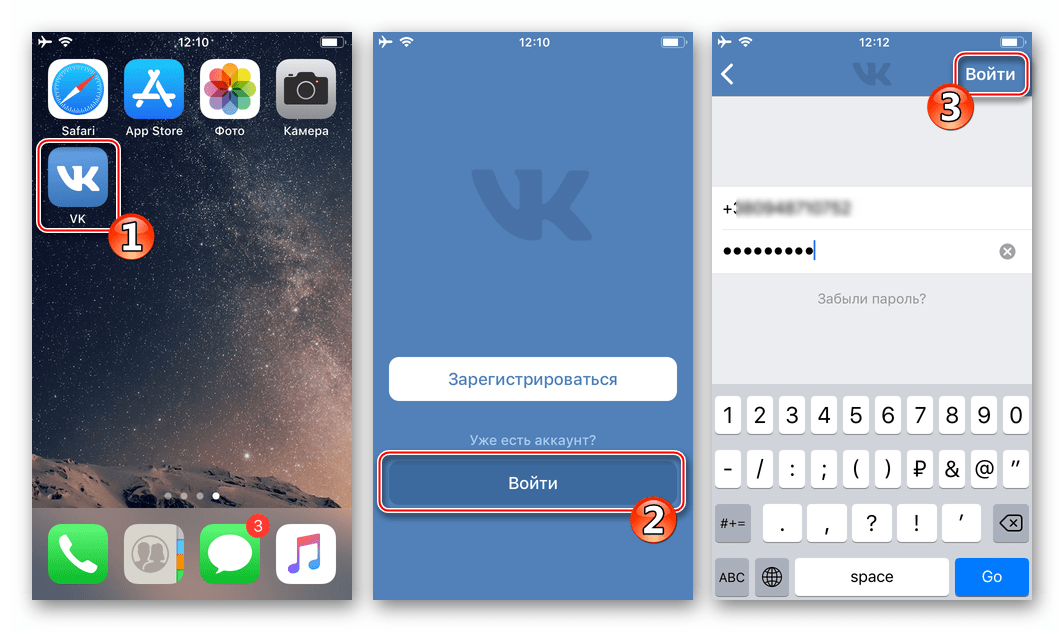
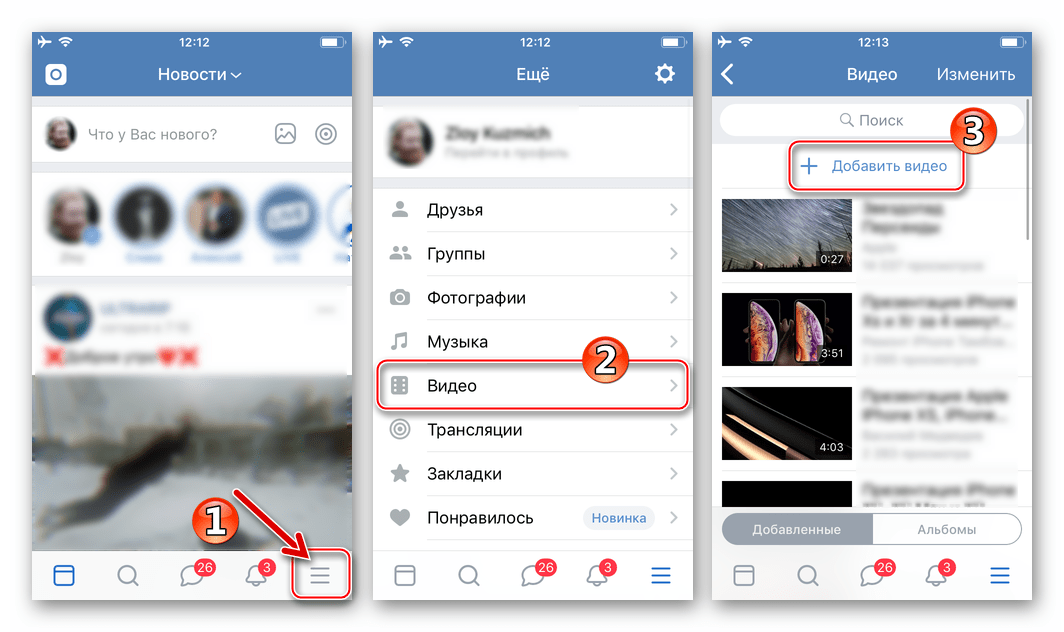
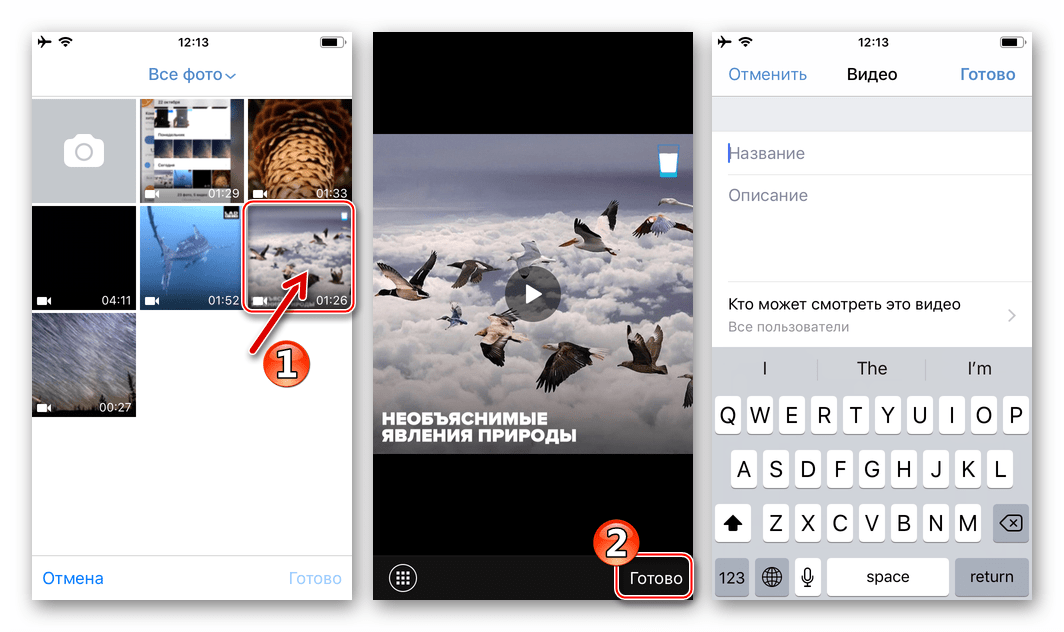
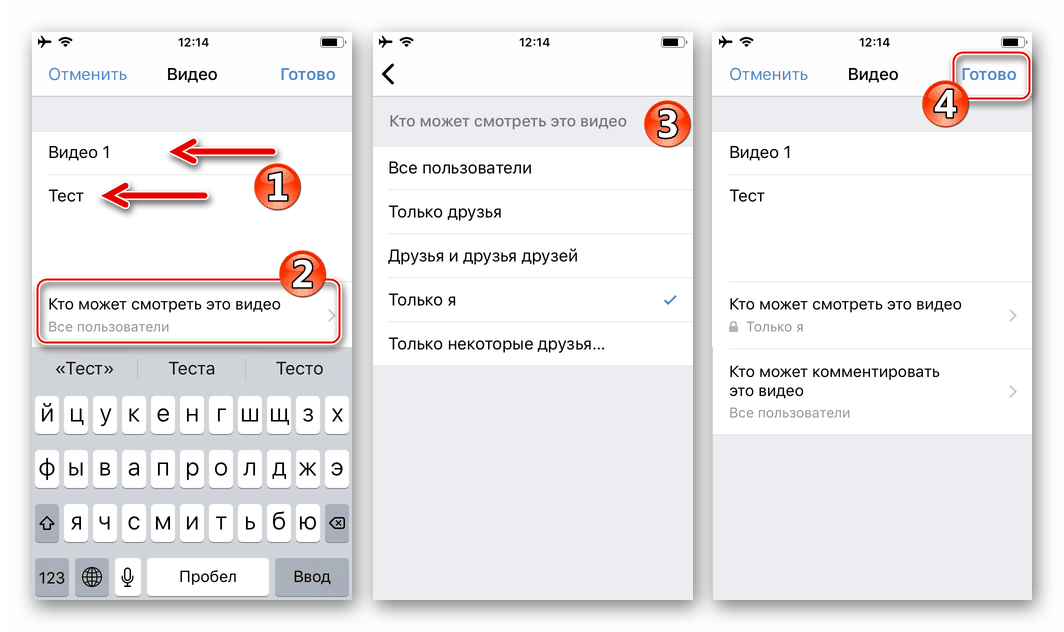
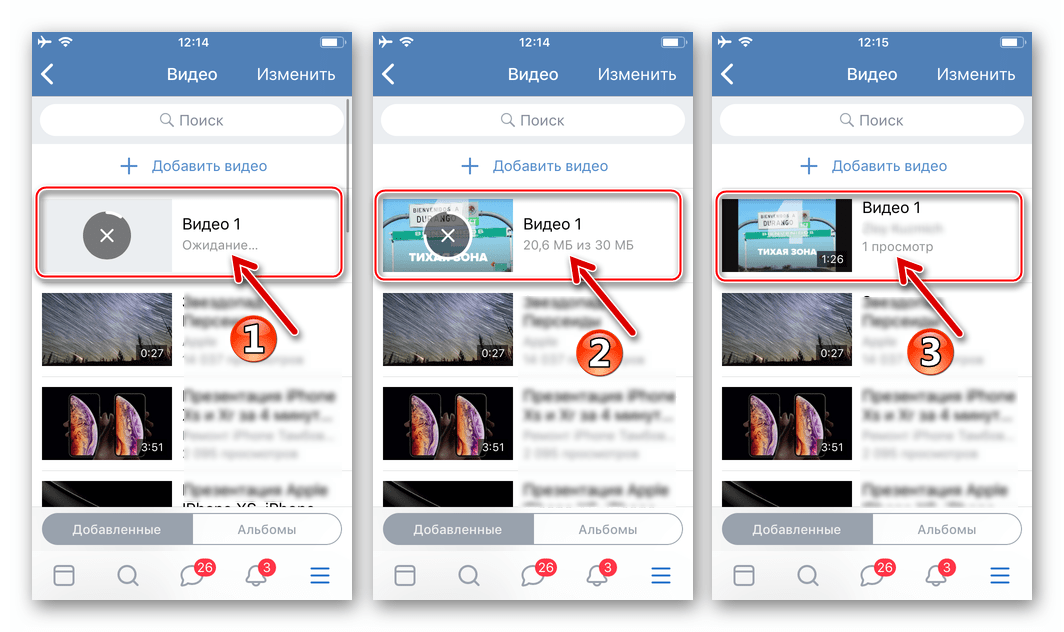
Metoda 2: Připojení fotografií
Hlavním nástrojem Apple pro uživatele, kteří mají přístup k multimediálnímu obsahu paměti iPhone, je aplikace Foto . Kromě mnoha dalších funkcí vám program umožňuje sdílet video s některým z vašich přátel v příslušné sociální síti nebo umístit videoklip na vaši stěnu VKontakte.
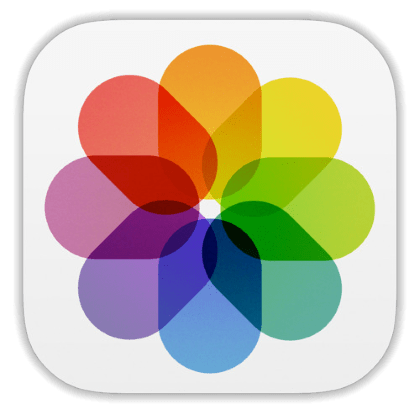
- Klepnutím na ikonu "Fotky" na pracovní ploše iPhone spusťte aplikaci. Dále musíte najít video, které chcete vložit do VK. Nejjednodušší způsob, jak vyhledávat, je přejít do nabídky "Albumy" z nabídky v dolní části obrazovky.
![Aplikace VKontakte for iPhone spustí aplikaci Fotografie v systému iOS, přejděte do sekce Alba a vyhledejte videa přidané do sociální sítě]()
Posuňte seznam alb nahoru a v sekci "Druhy médií " klikněte na "Video" - tím se zúží rozsah zobrazených multimediálních souborů a umožní vám rychle najít požadované video.
![VKontakte for iPhone video vyhledávání pro nahrávání do sociální sítě v aplikaci iOS Photo]()
- Klepněte na náhled multimediálního souboru uloženého v VC, který vás přenese na obrazovku, kde ji můžete prohlížet (stiskněte tlačítko "PLAY" ) a ořízněte (možnost "Upravit" nahoře). Poté, co jste se ujistili, že příspěvek je připraven k odeslání do sociální sítě, klepněte na ikonu sdílení ve spodní části obrazovky vlevo.
![VKontakte for iPhone Aplikace iOS Foto, výběr a úpravy videa před nahráním do sociální sítě]()
- V oblasti, která se zobrazí v dolní části obrazovky, přejděte doleva na seznam služeb, které video přijmou, a klepněte na tlačítko Další . Poté aktivujte přepínač naproti ikoně VK a potvrďte přidání položky v nabídce kliknutím na tlačítko Hotovo .
![VKontakte pro iPhone přidání položky VK v nabídce Sdílení pro nahrání videa do sociální sítě]()
- Klepněte na ikonu sociální sítě, která se nyní zobrazuje v nabídce sdílení .
![VKontakte for iPhone icon VK v nabídce Sdílet Aplikace Fotografie pro iOS]()
Pak existují dvě možnosti:
- Klikněte na jméno příjemce, pokud plánujete připojit video ke zprávě odeslané přes VK. Dále přidejte ke zprávě komentář a klepněte na "Odeslat"
- Zvolte možnost "Napište na stránku" a umístěte klip ve formě záznamu na stěně.
![VKontakte pro iPhone odesílání videí přátelům v sociální síti z aplikací Fotografie aplikace iOS]()
![VKontakte pro iPhone odesílání videa na stěnu v sociální síti z aplikace iOS Fotografie]()
- Zůstává počkat na dokončení odeslání souboru do VC, po němž může být uvažovaná úloha považována za dokončenou.
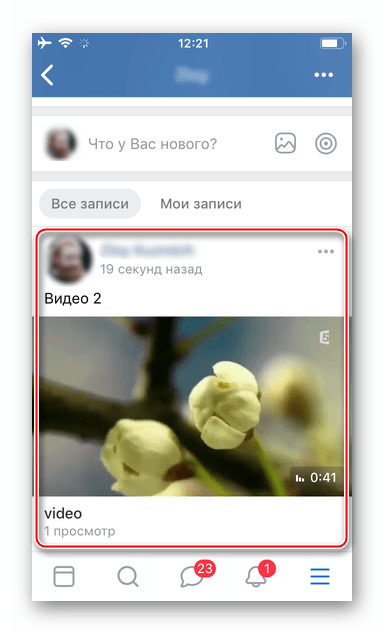
Metoda 3: Aplikace kamery
Ti uživatelé systému iOS, kteří nechtějí ztratit jednu sekundu času a okamžitě sdílejí své vlastní zaznamenané videozáznamy s publikem společnosti VKontakte, považují za vhodné okamžitě přenést videa do sociální sítě, aniž by zavřeli aplikaci Fotoaparát po zajímavých okamžicích.

- Spusťte "Kameru" a nahrávejte video.
- Zastavte nahrávání a dotkněte se náhledu videa v levém dolním rohu obrazovky. Před odesláním do VK máte možnost zobrazit mediální soubor stejně jako jeho řez - pokud je taková potřeba, použijte příslušné prvky obrazovky.
- V dolní části obrazovky klikněte na položku Sdílet . V oblasti, která poskytuje výběr adresátů služby, klepněte na ikonu VK . (Pokud chybí ikona, musíte ji aktivovat podle popisu v odstavci 3 výše uvedených pokynů v části "Metoda 2" .)
- Zadejte příjemce kliknutím na jeho jméno v seznamu přátel v sociální síti nebo umístěte položku na zeď výběrem položky "Napište na stránku" . Přidejte do zveřejněné položky komentář a klikněte na tlačítko "Odeslat"
![VKontakte for iPhone je proces publikování v sociální síti zaznamenané pomocí kamery iPhone]()
- Počkejte, až se video zkopíruje na server VK a objeví se na stěně nebo v odeslané zprávě.
![VKontakte pro iPhone video z fotoaparátu zveřejněné na zdi v sociální síti]()
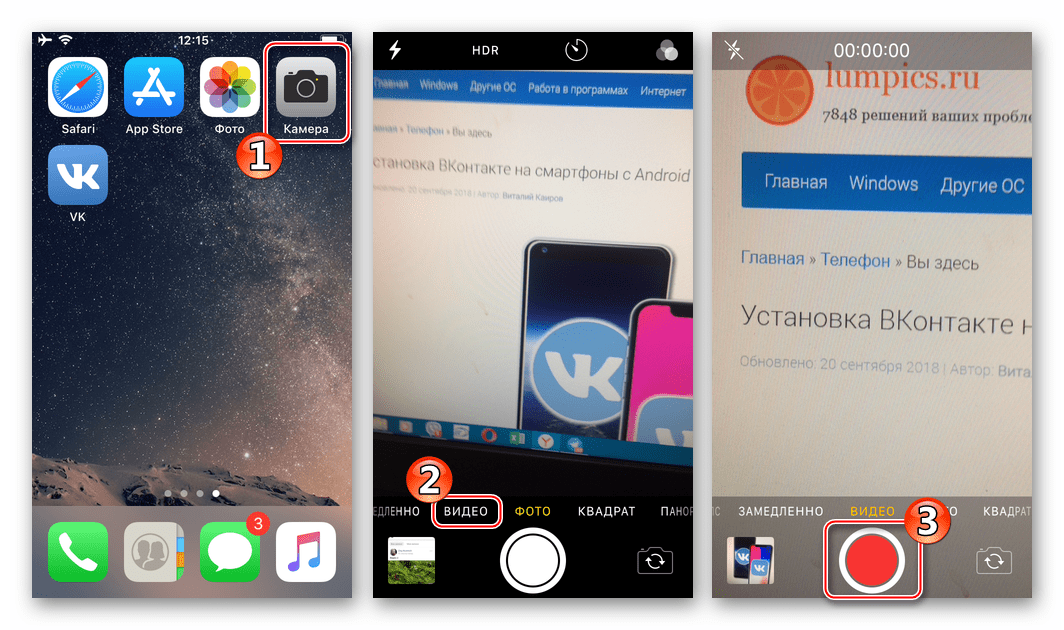
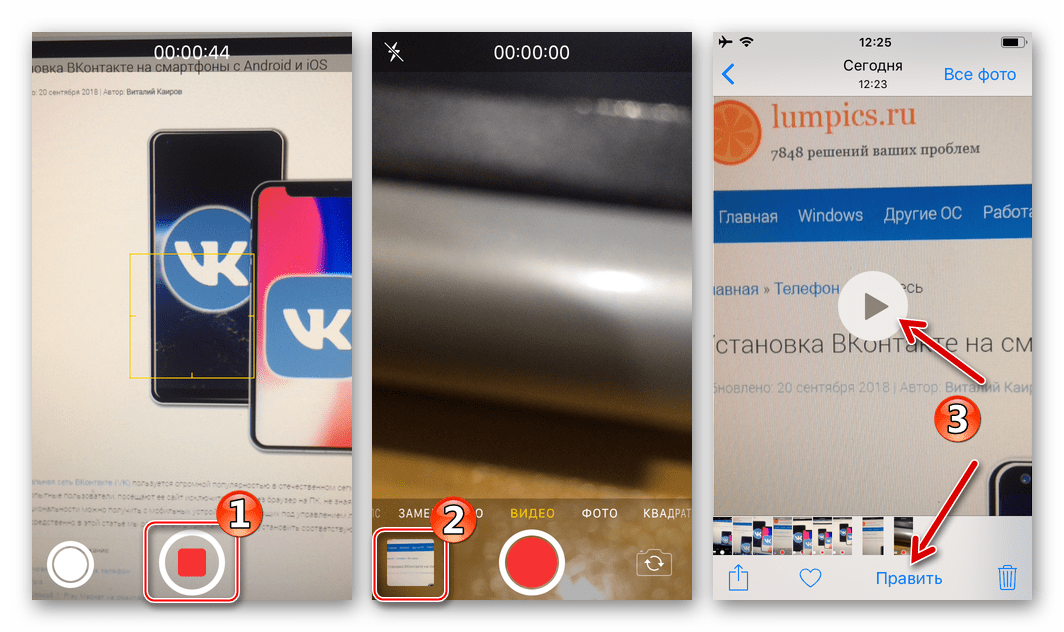
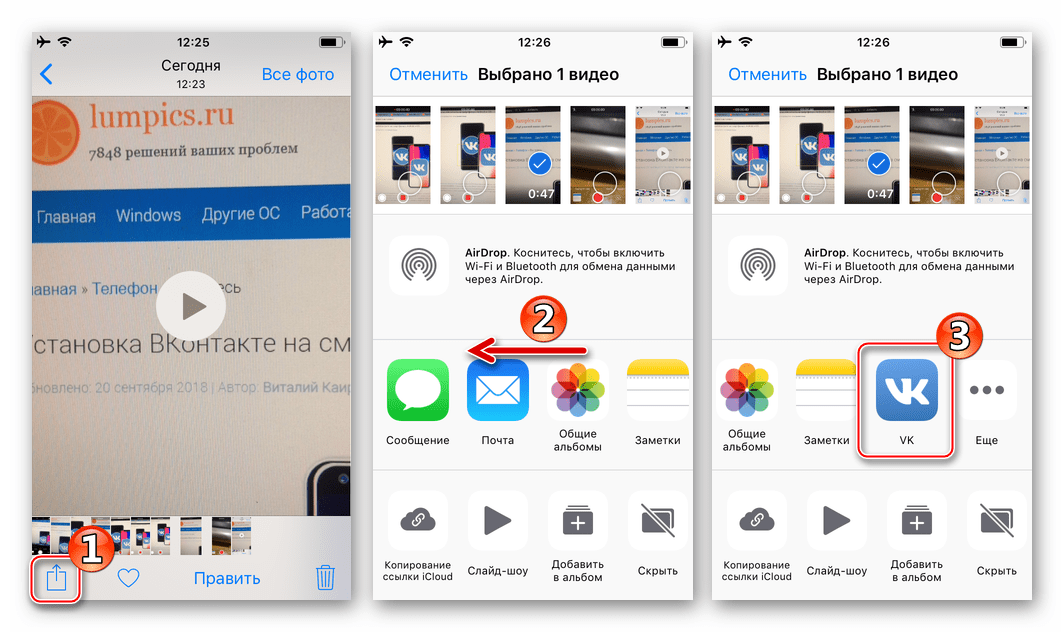
Metoda 4: Správce souborů
Majitelé iPhone, kteří dávají přednost používání nástrojů od vývojářů třetích stran k práci s multimediálními soubory nahranými do paměti přístroje, považují za velmi užitečné používat funkce pro zasílání obsahu do sociální sítě VKontakte správci souborů pro iOS . Níže uvedený příklad ukazuje řešení problému z hlavičky článku pomocí aplikace Dokumenty z aplikace Readdle .
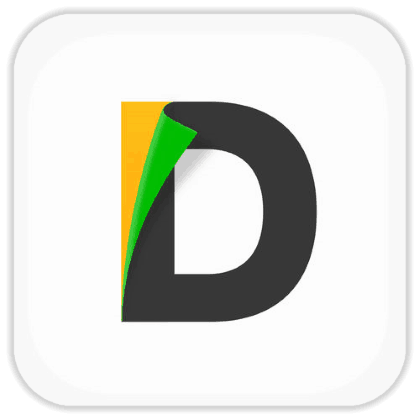
Stáhněte si dokumenty z aplikace Readdle z Apple App Store
- Otevřete Dokumenty z programu Readdle a najděte video soubor plánovaný pro umístění ve VK na kartě Dokumenty v aplikaci.
- Náhled náhledu každého videoklipu je vybaven třemi body, klepnutím na který je zobrazena nabídka možných akcí se souborem - volejte tento seznam. Klepněte na položku "Sdílet" a potom klepněte na ikonu "VK" v seznamu možných služeb příjemců.
- Pokud plánujete alespoň dočasně umístit položku na zeď, klikněte na "Write on page" . Nebo vyberte příjemce videa ze seznamu přátel ve VK.
- Pak zůstane jen počkat na přenos souboru do sociální sítě.
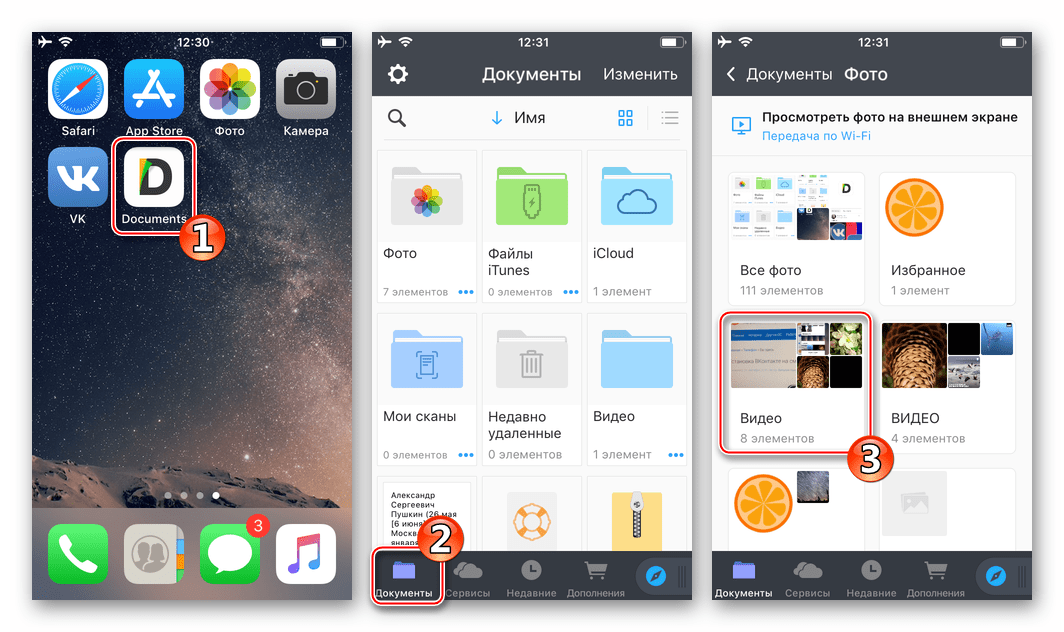
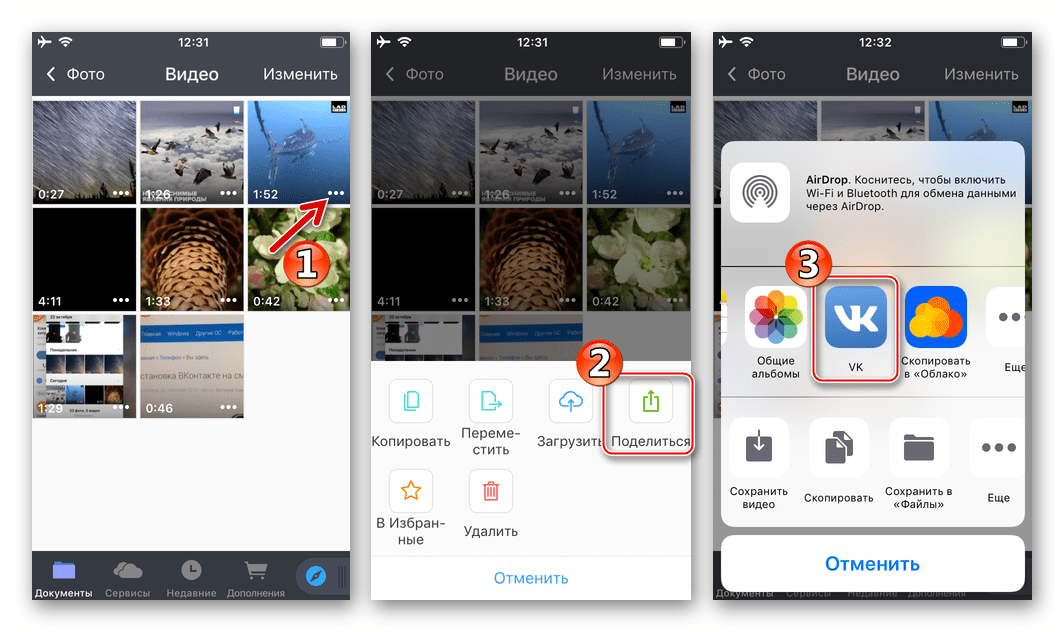

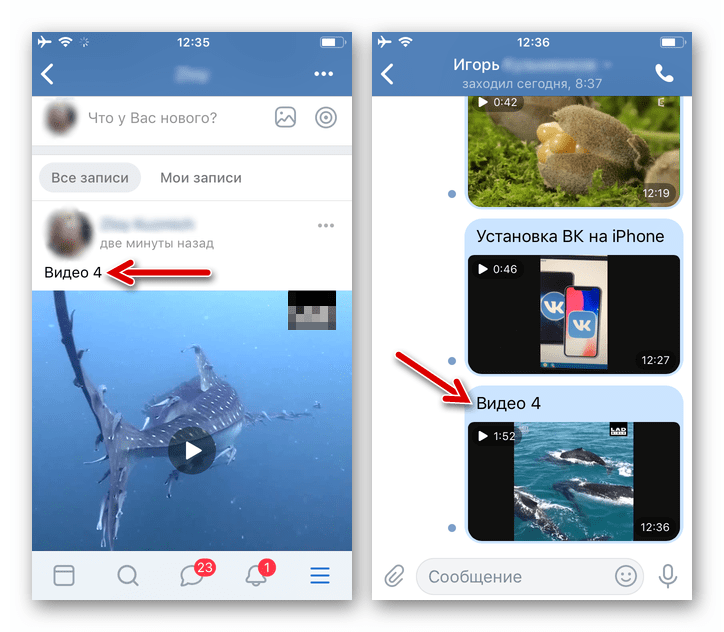
Metoda 5: Prohlížeč
Pokud z nějakého důvodu nepoužíváte oficiální klienta VK pro systém iOS, preferujete-li "přechod" do sociální sítě prostřednictvím webového prohlížeče, vůbec to neznamená, že existují vážné překážky pro nahrávání videa do úložiště prostředků. V níže uvedeném příkladu se aplikace Safari předinstalovaná na jakémkoli iPhone používá k vyřešení problému stahování obsahu z zařízení Apple do VC, ale můžete použít libovolný jiný preferovaný prohlížeč pomocí stejné popsané metody.
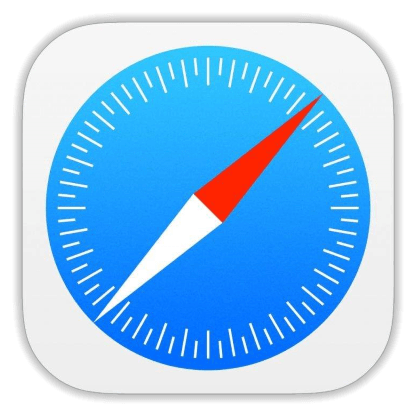
- Spusťte webový prohlížeč, přejděte na VKontakte a v případě potřeby se přihlaste.
- Otevřete hlavní nabídku služby kliknutím na tři řádky v levém horním rohu stránky, přejděte dolů na seznam položek a klikněte na odkaz "Plná verze" .
![VKontakte na přechodu iPhone na plnou verzi stránky sociální sítě v prohlížeči]()
Uvidíte rozhraní webu VK, jako kdybyste ho otevřeli v počítači. Pro pohodlí upravte měřítko zobrazené pomocí gest.
![VKontakte na iPhone změní měřítko zobrazení sociálních stránek]()
- V nabídce vlevo přejděte do sekce Video a klikněte na tlačítko Přidat video . V zobrazeném okně klepněte na "Vybrat soubor" .
- Pak budete mít možnost zvolit zdroj videa nahraného do sociální sítě v nabídce. Nejjednodušší je, pokud je již v souboru v knihovně médií - klepněte na příslušnou položku a poté na obrazovce, která se otevře, najděte video.
- Dotknutím se náhledu mediálního souboru otevřete obrazovku, kde jej můžete přehrát. Ujistěte se, že příspěvek je přesně to, co chcete sdílet v sociální síti, klikněte na tlačítko "Vybrat" .
- Přiřaďte titul ke klipu nahranému do VK, přidejte požadovaný popis a vyberte ze seznamu dostupných alb, kde bude nahrávka zveřejněna, a také zjistěte úroveň přístupu ostatních členů sociální sítě k prohlížení obsahu. Navíc můžete okamžitě umístit video na zeď - za tím musíte vybavit příslušné zaškrtávací políčko. Po dokončení definice parametrů klikněte na "Dokončit" - video se umístí do adresáře VKontakte.
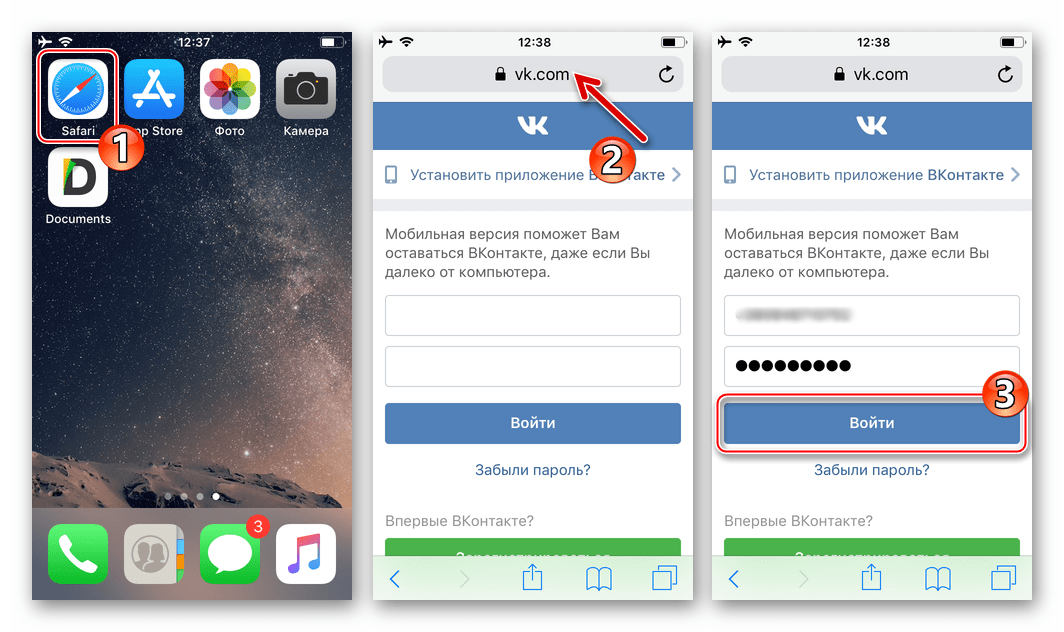
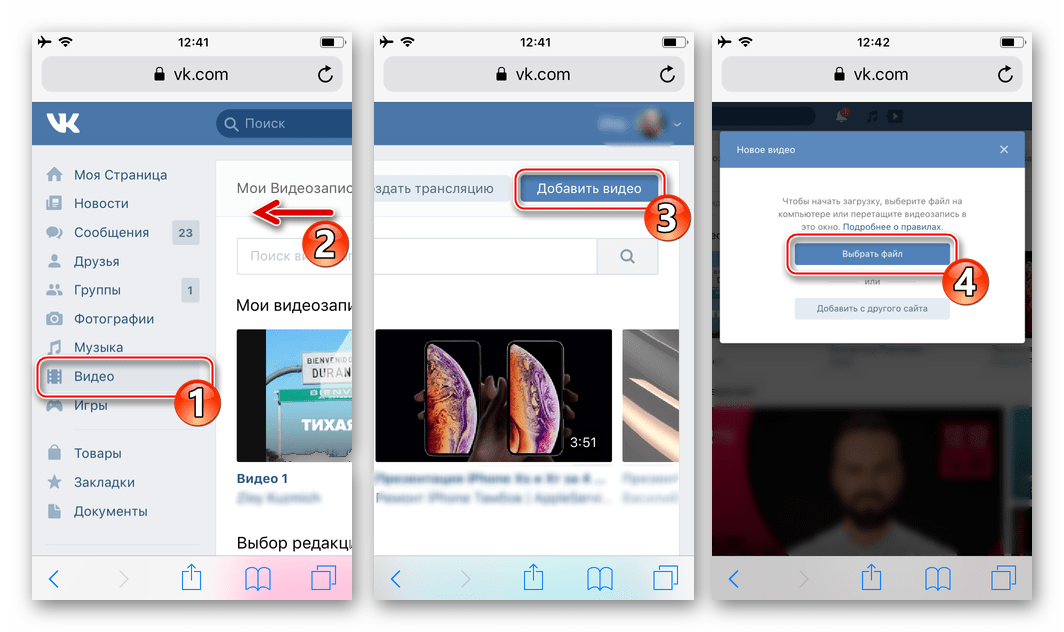
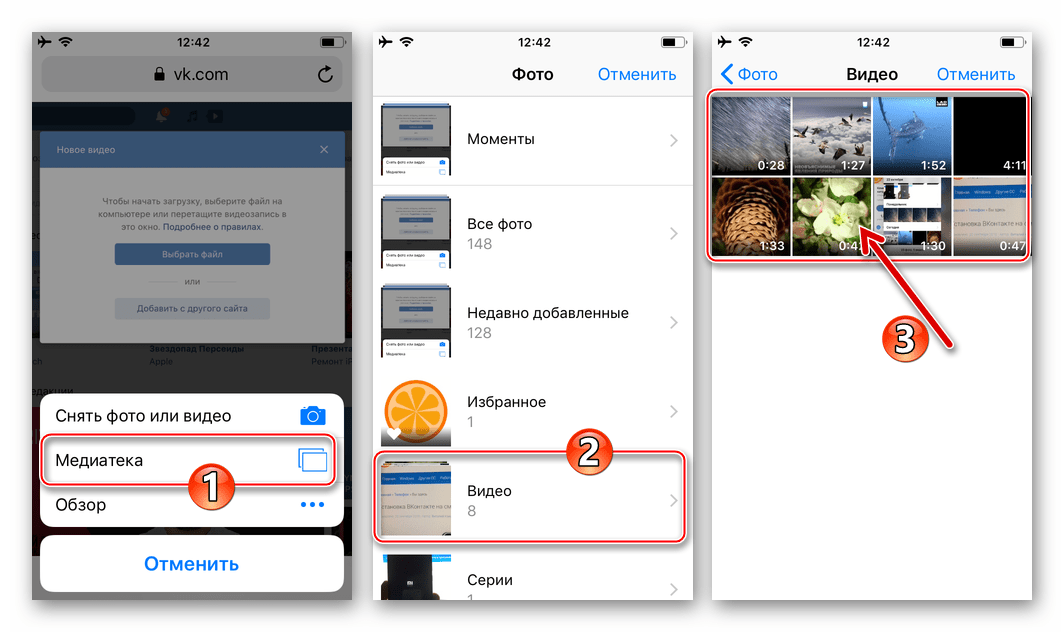
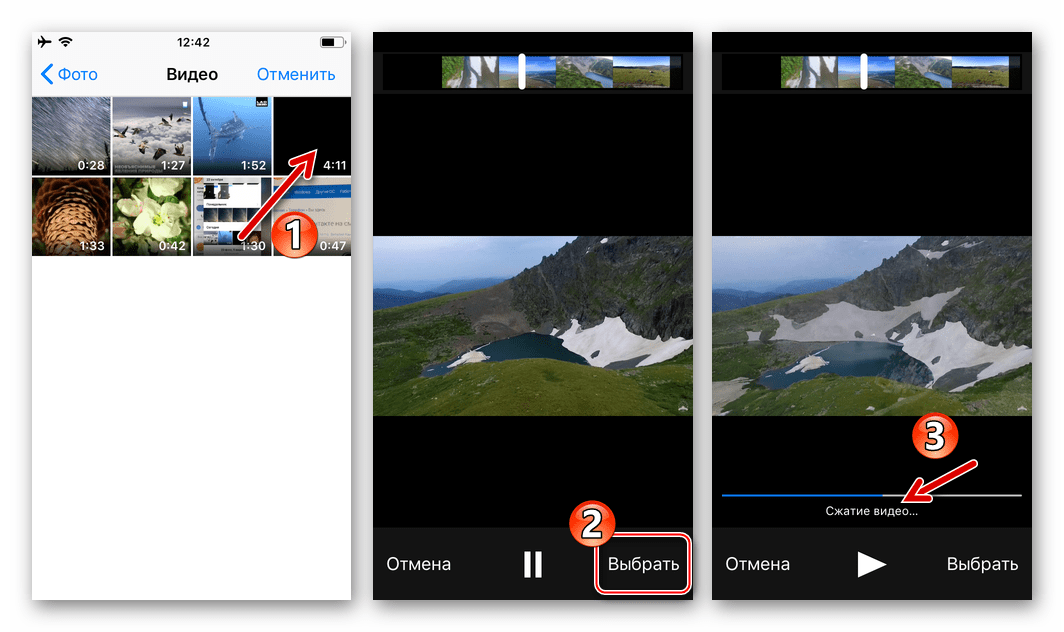
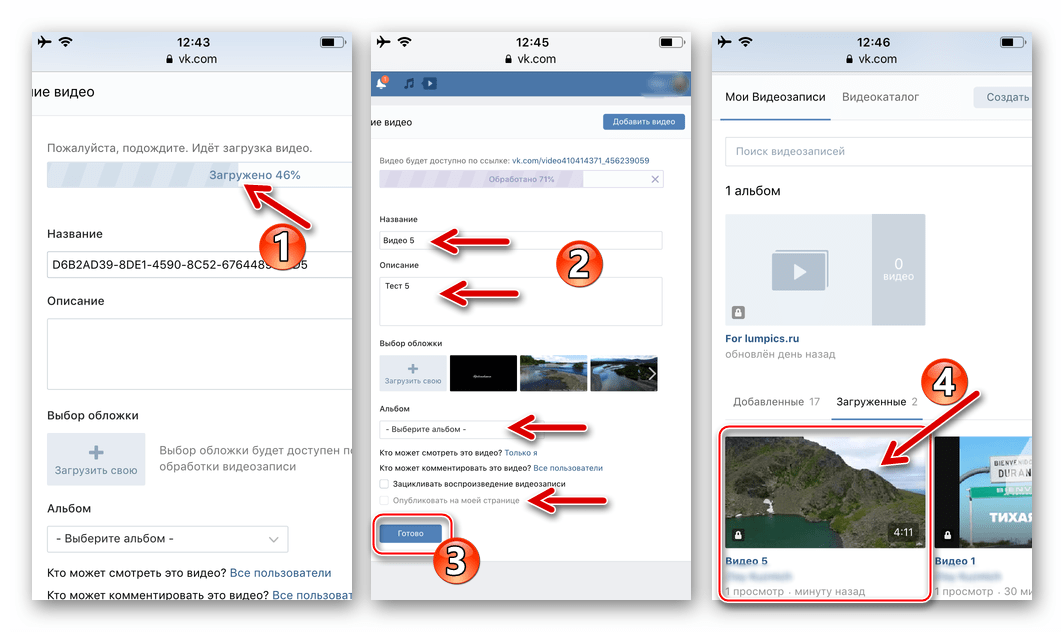
Po přezkoumání výše uvedených pokynů se můžete ujistit, že vlastníci smartphonů v zařízeních Android nebo iOS, kteří chtějí nahrát videa do sociální sítě VKontakte, si mohou vybrat z mnoha možností. Vývojáři velmi vítá obsah zdroje s užitečným, zajímavým a zábavným obsahem, proto je proces přidávání mediálních souborů do VC uživateli velmi zjednodušen a jeho implementace může být provedena různými způsoby.